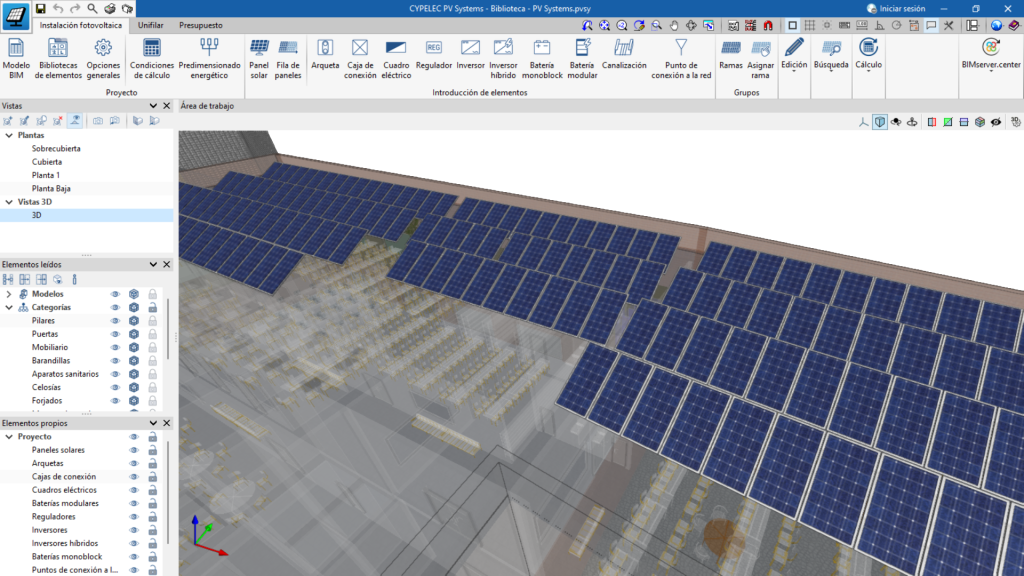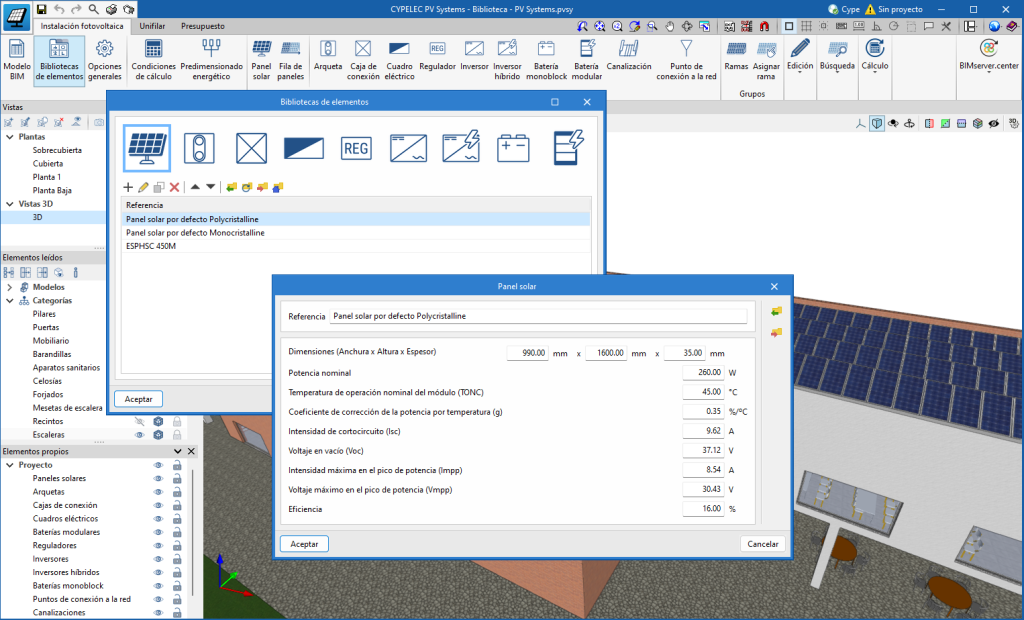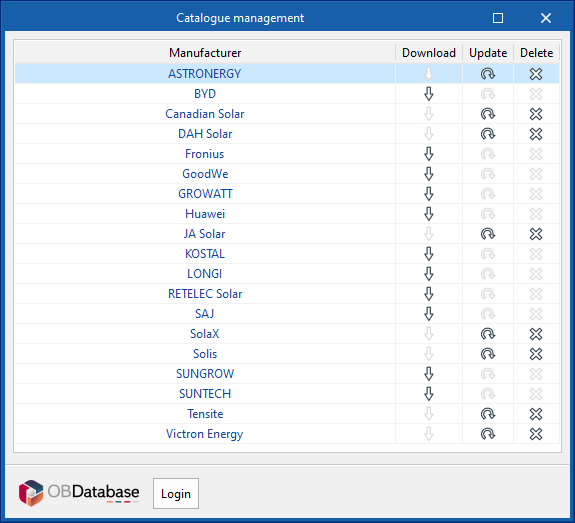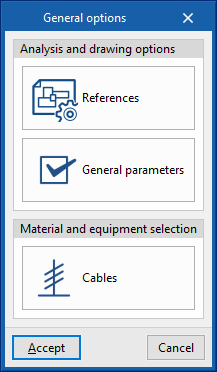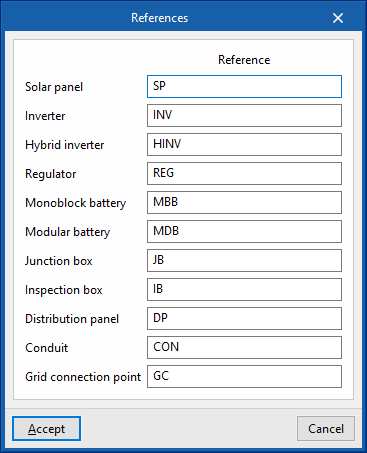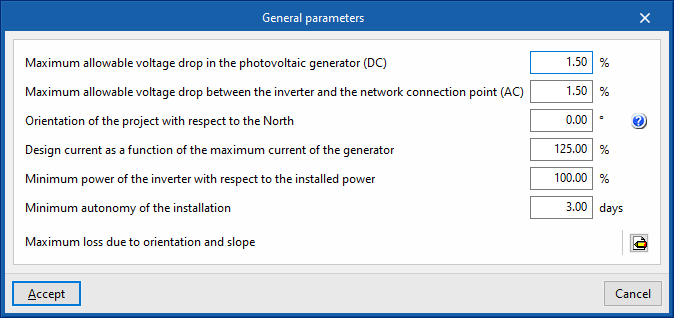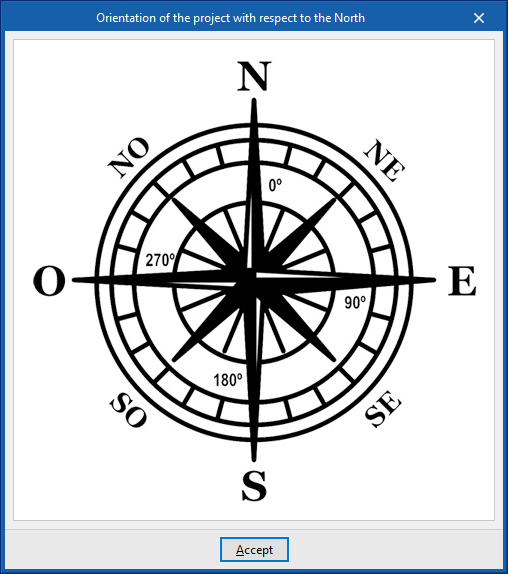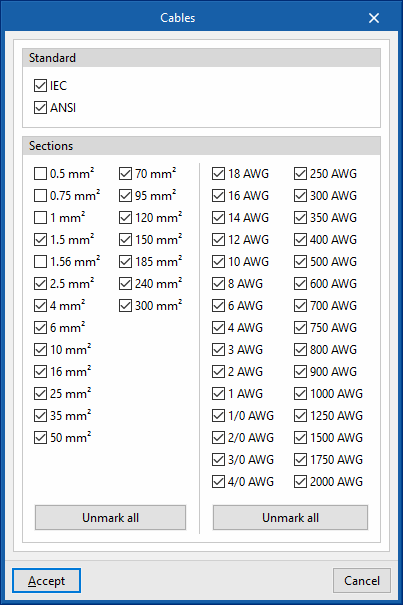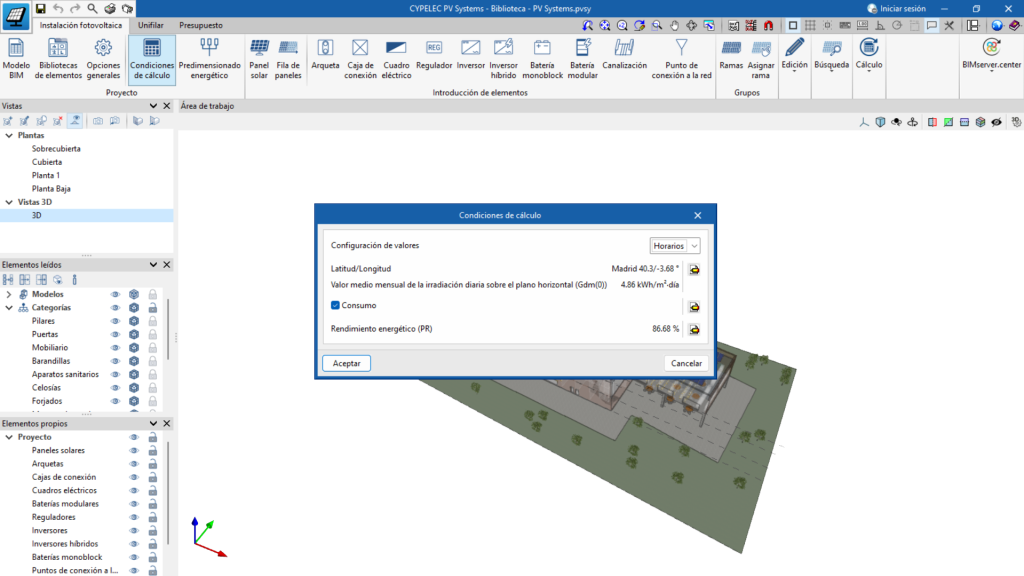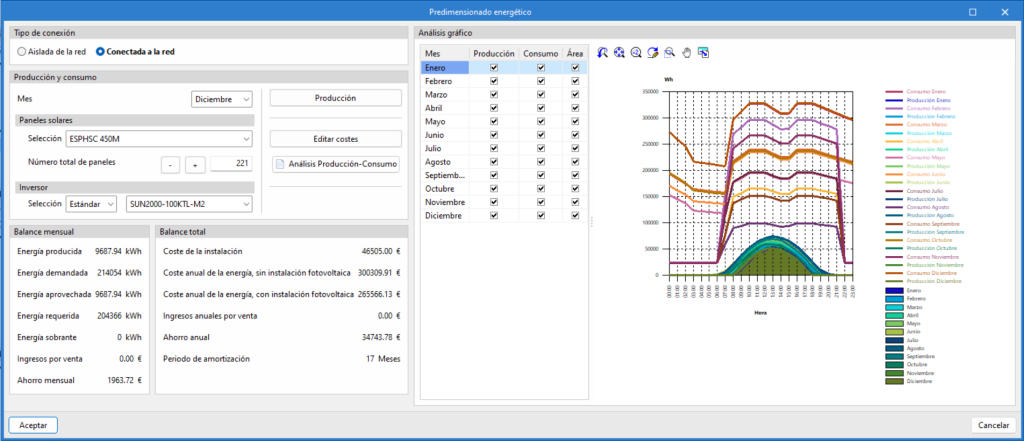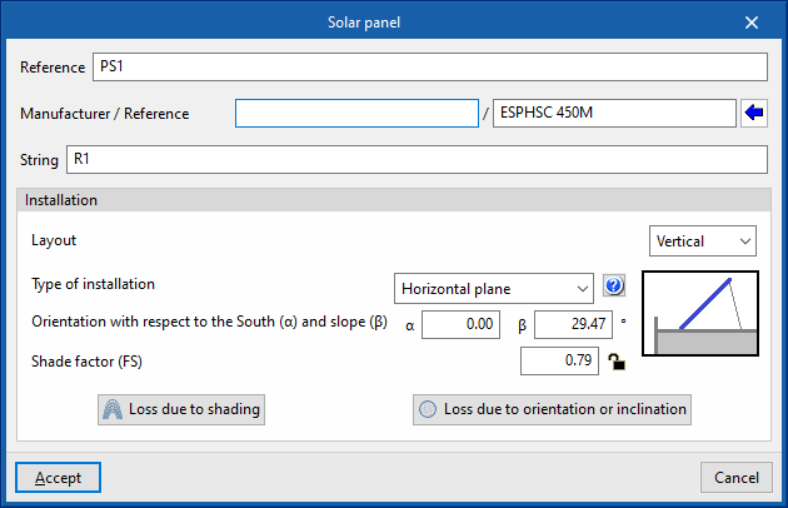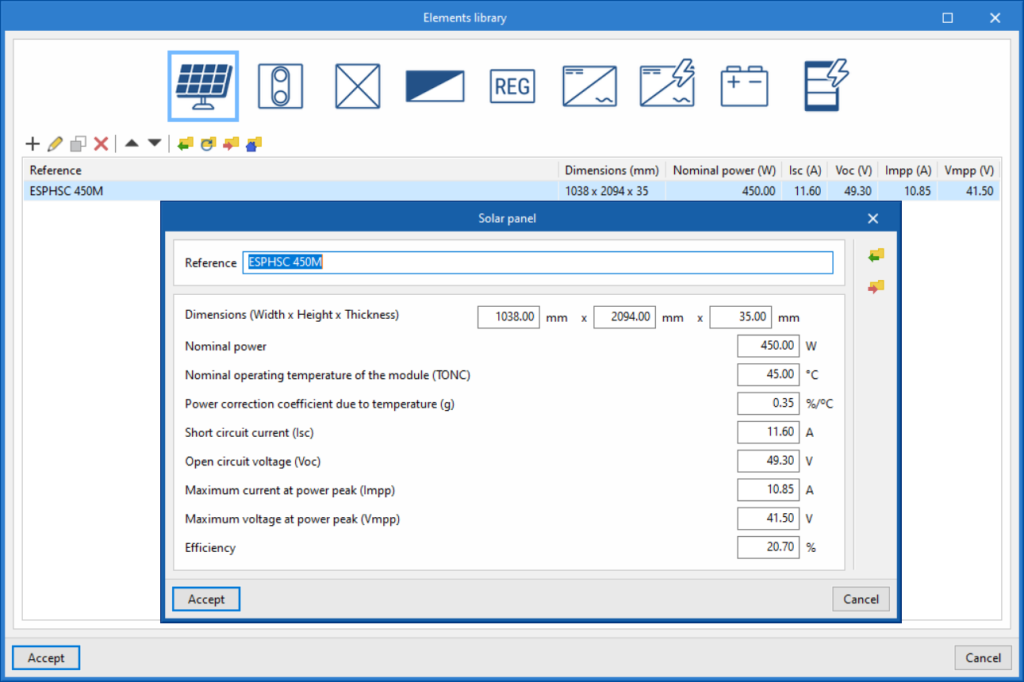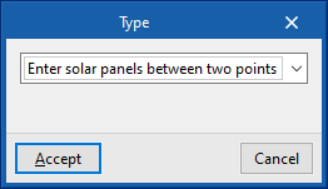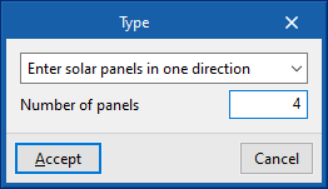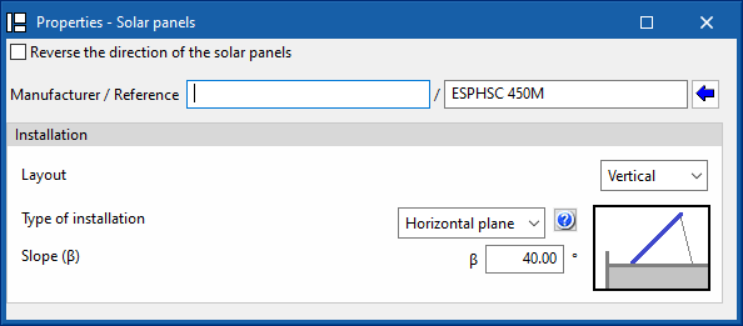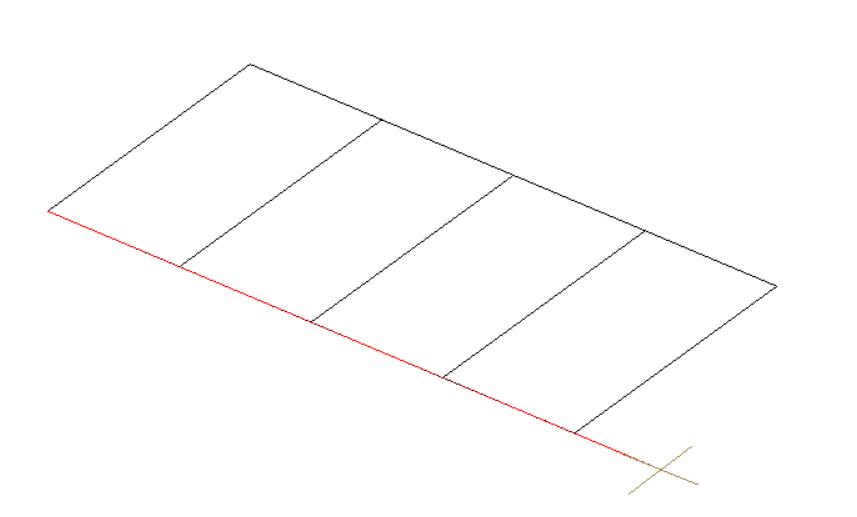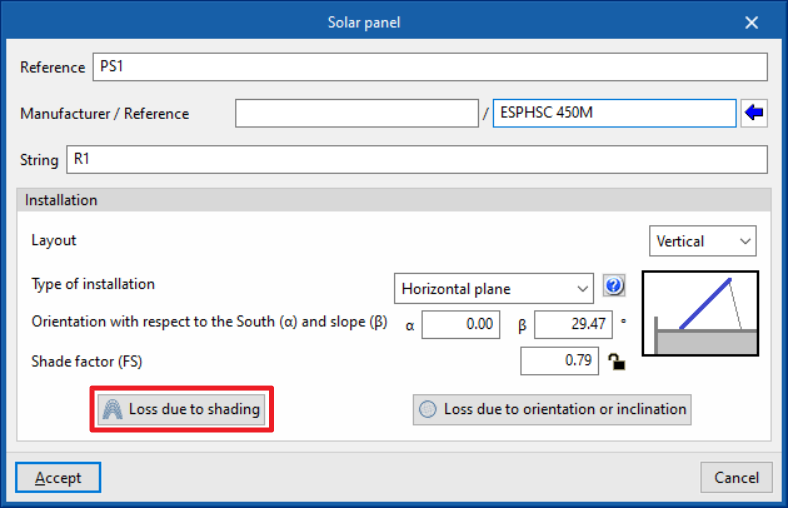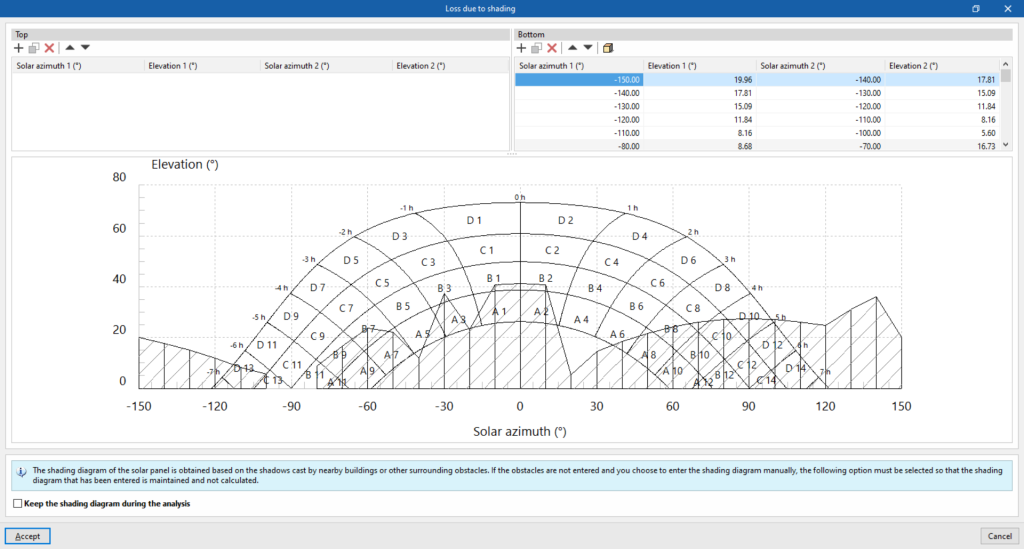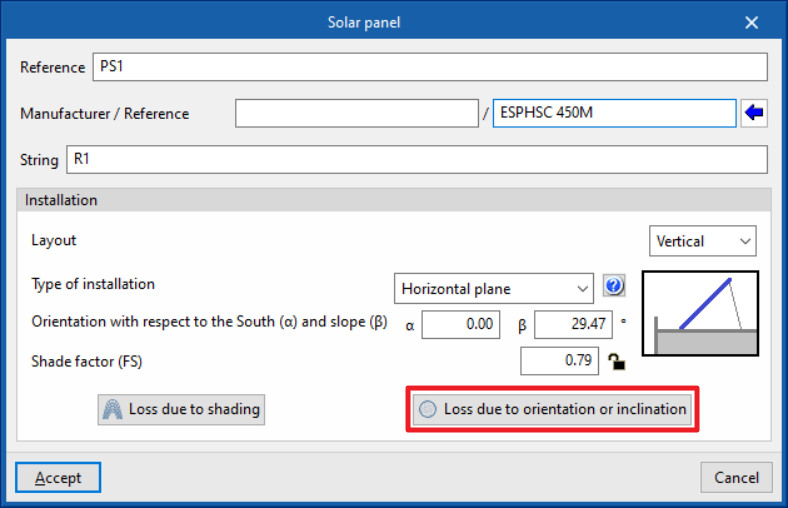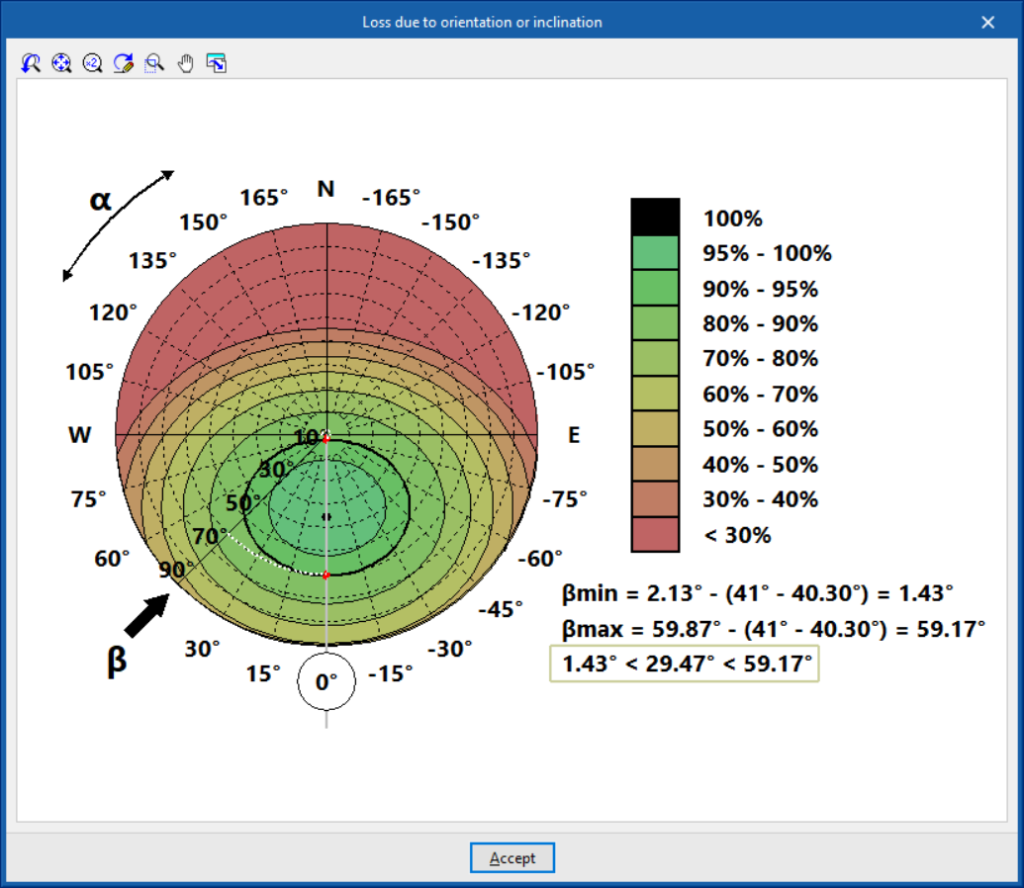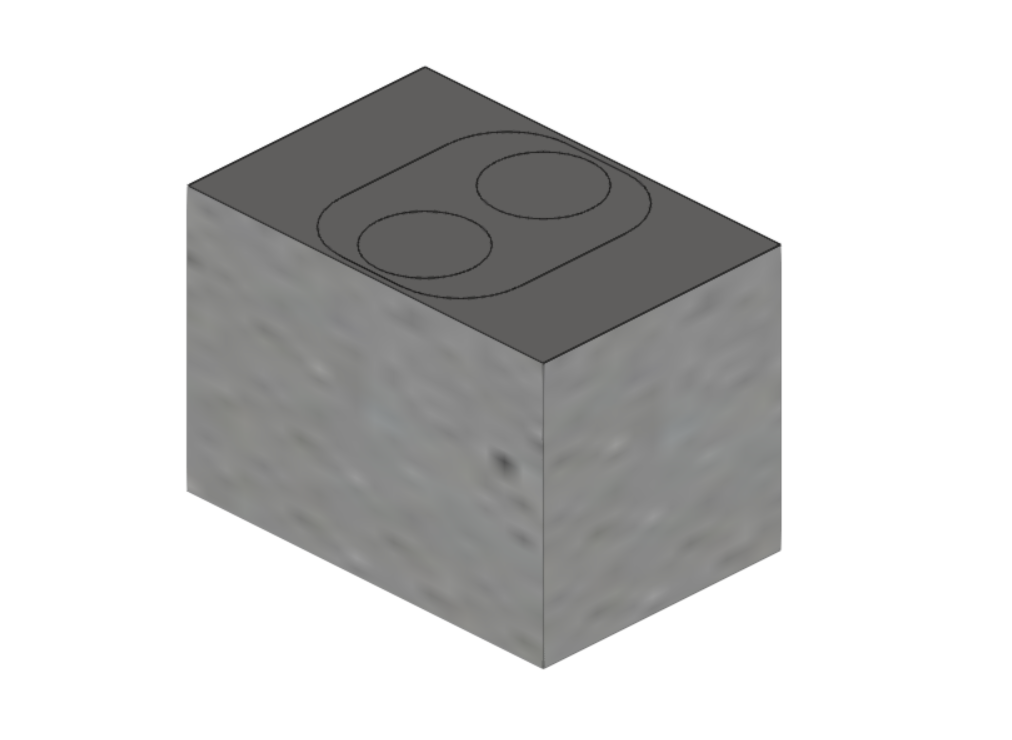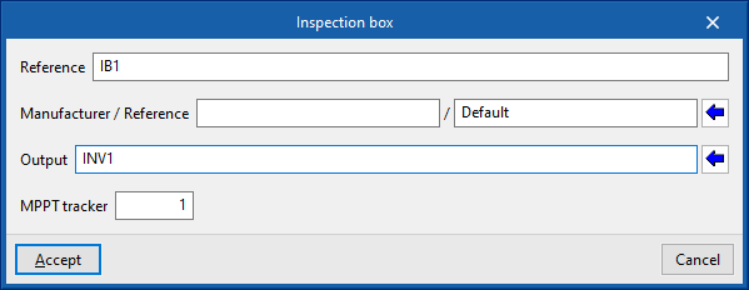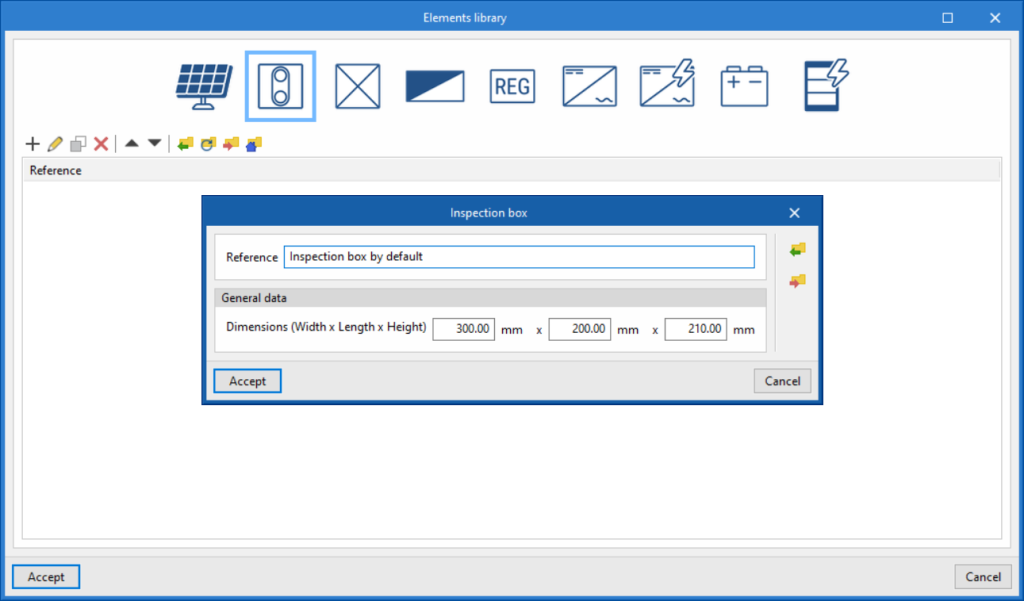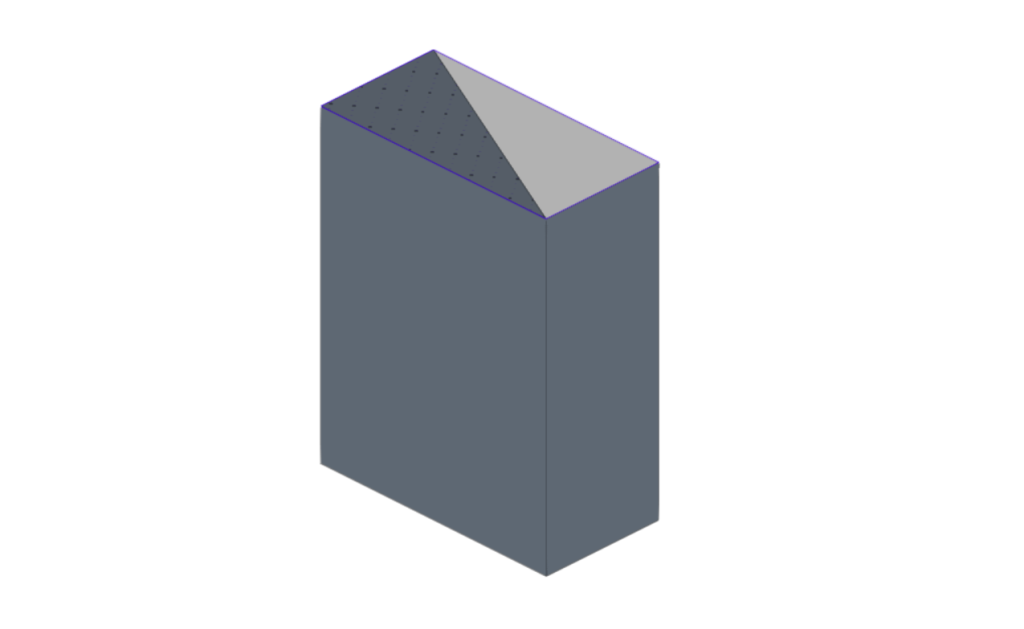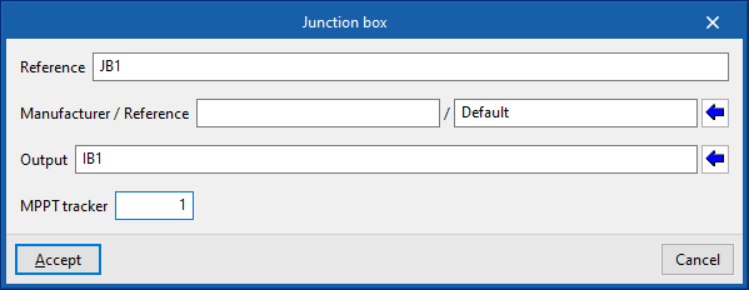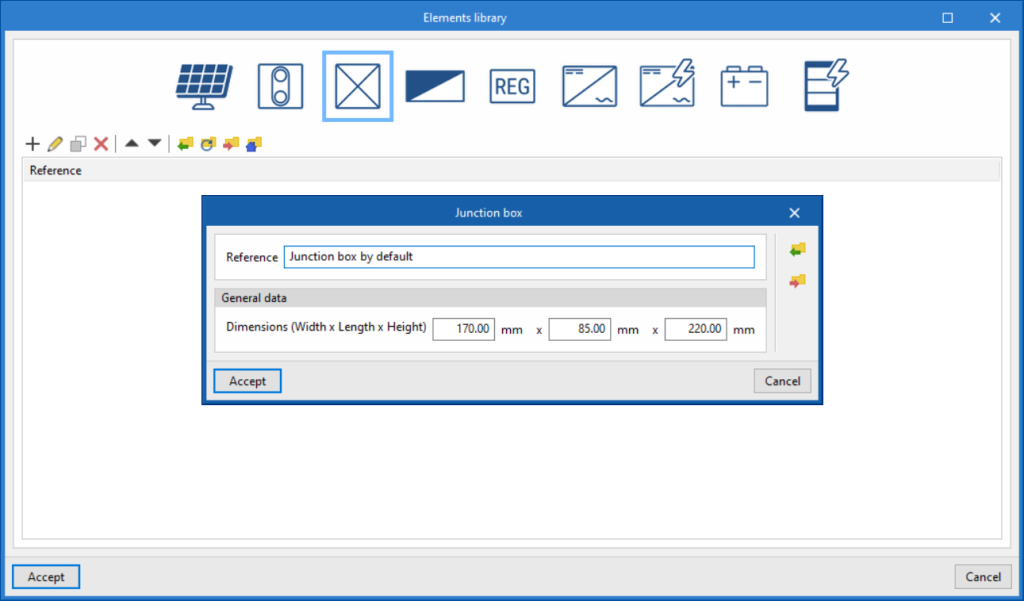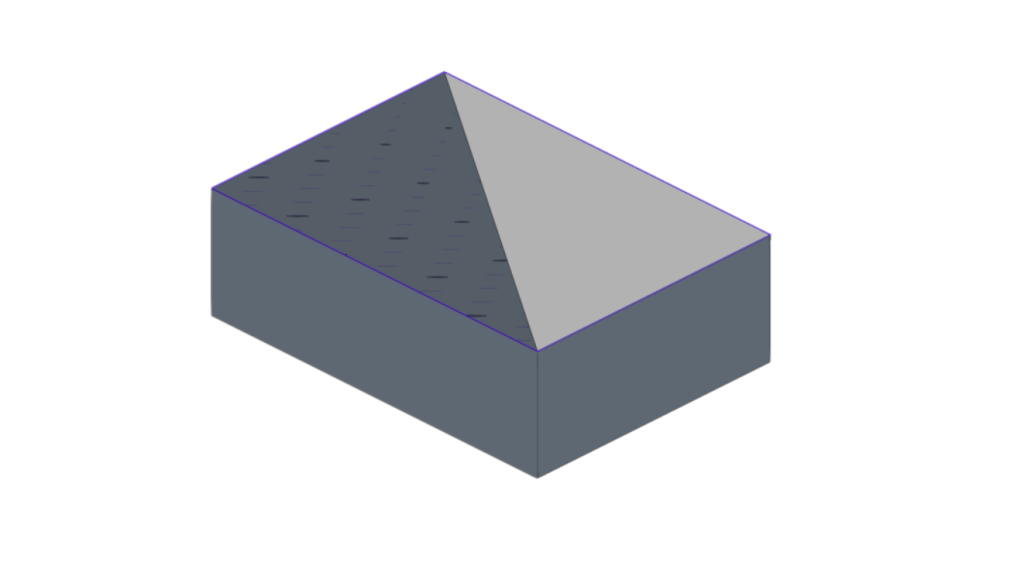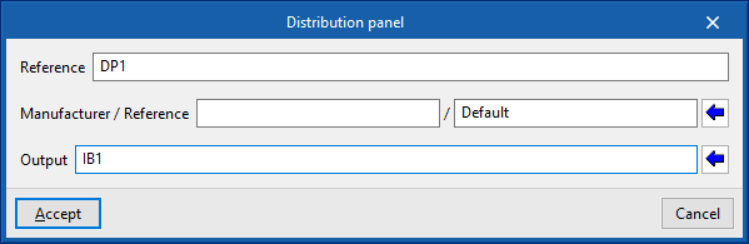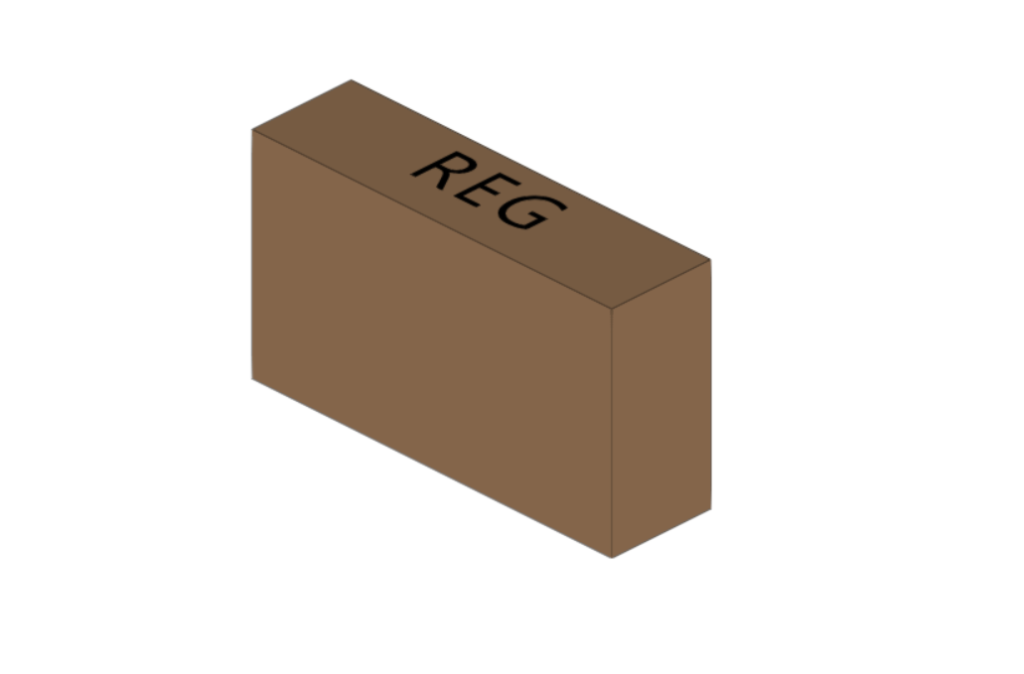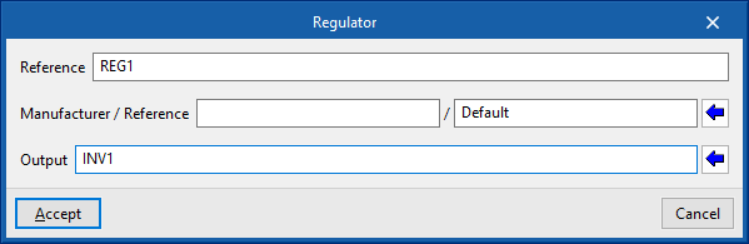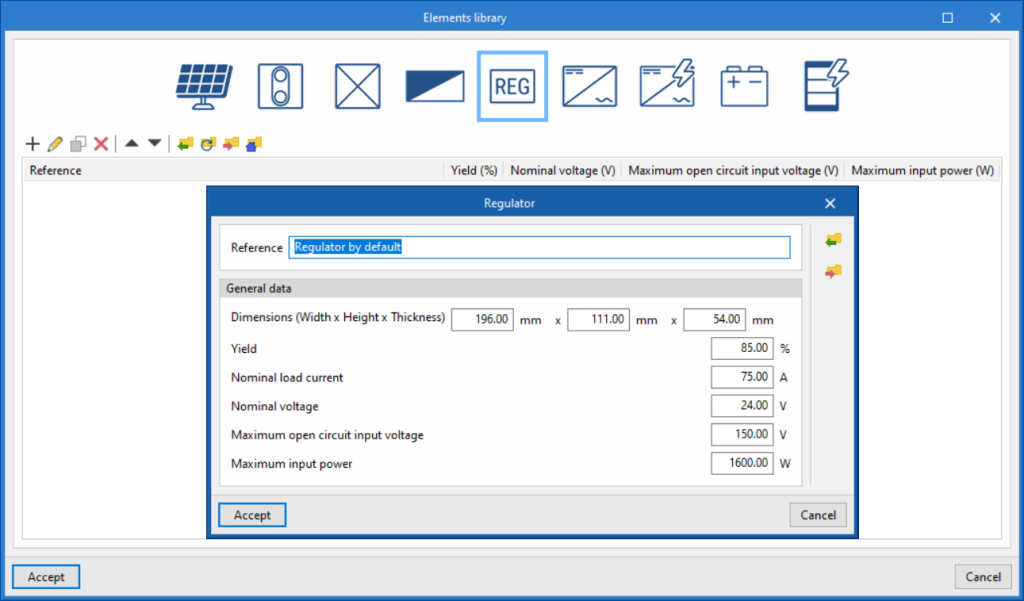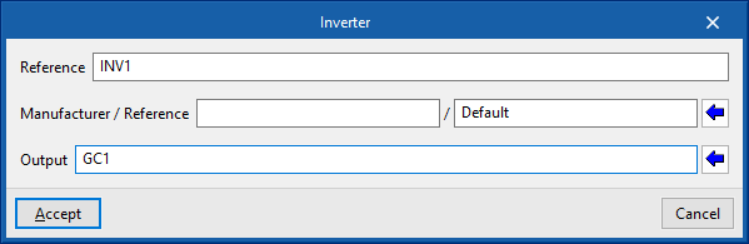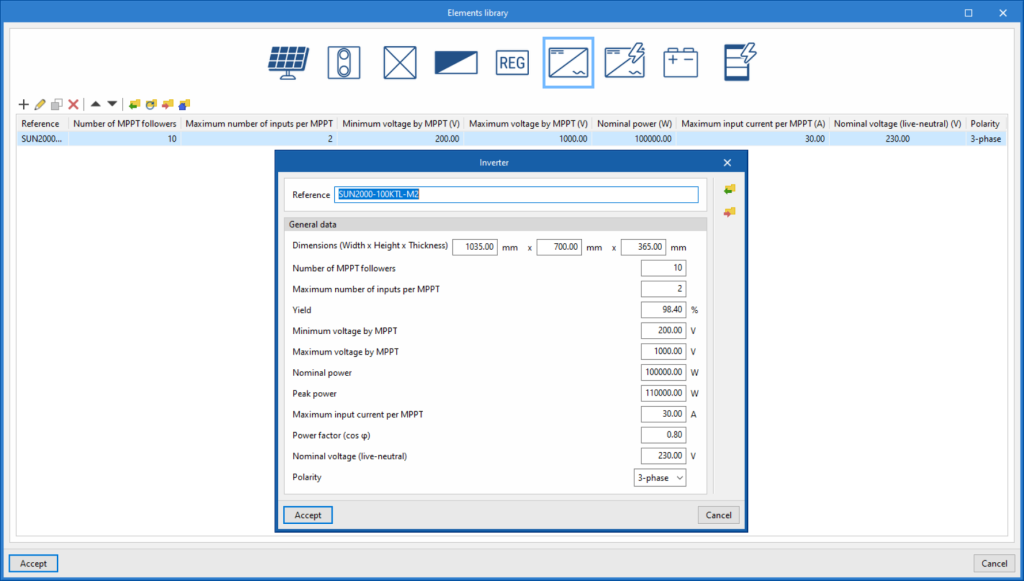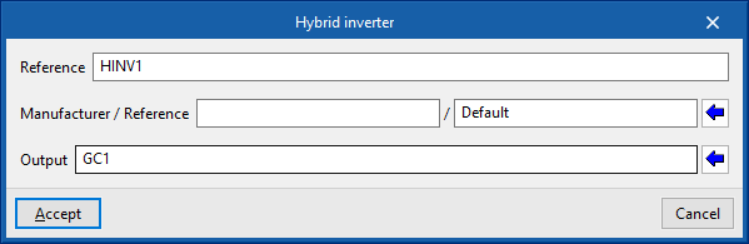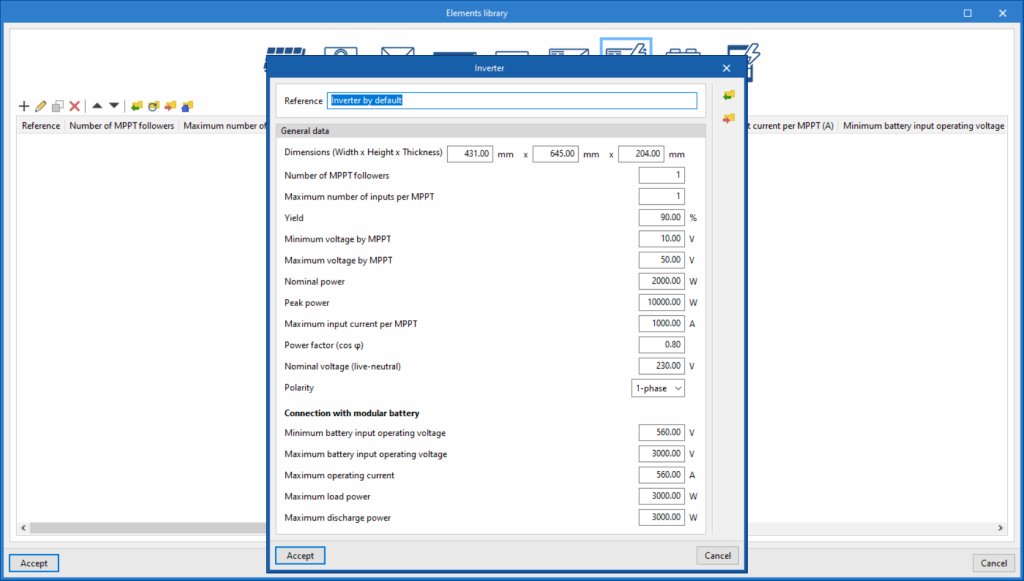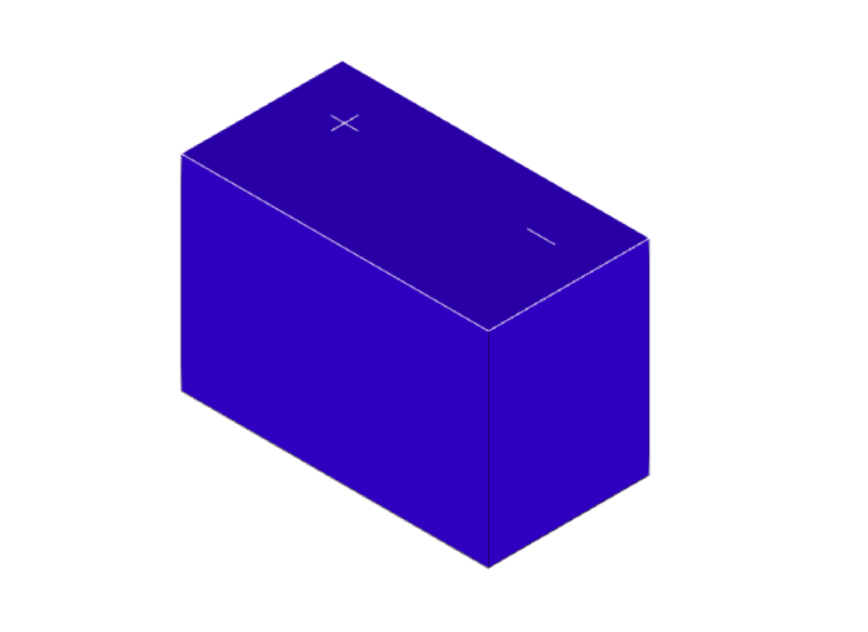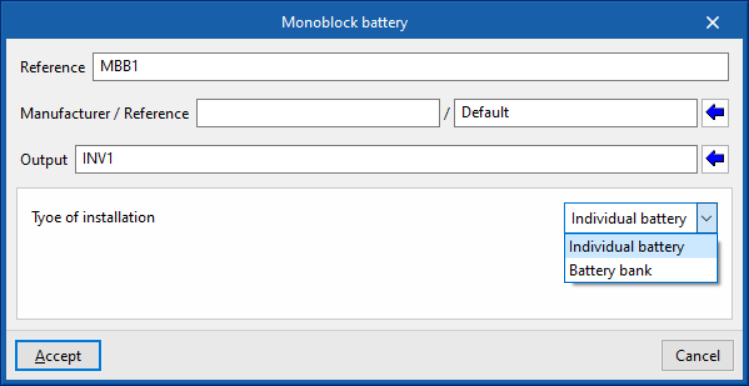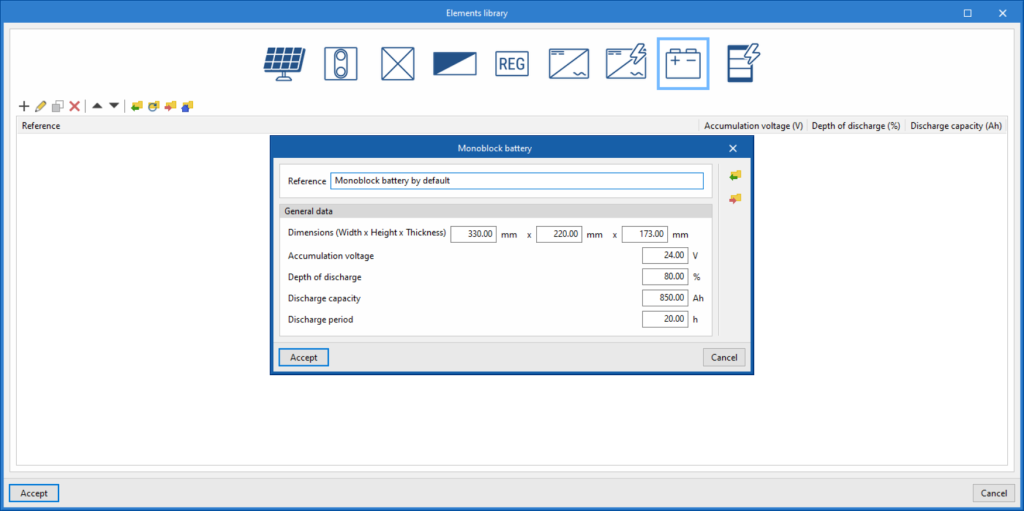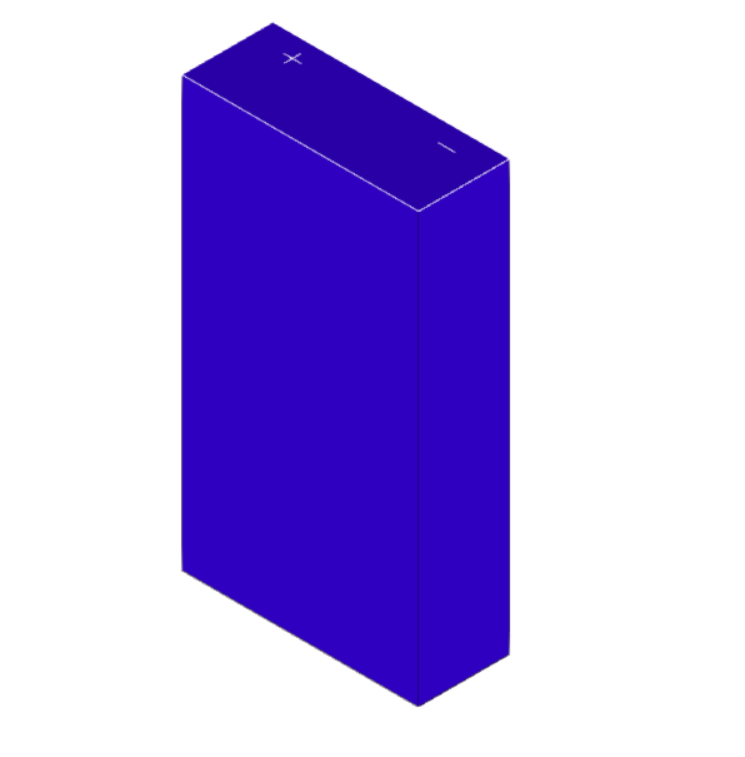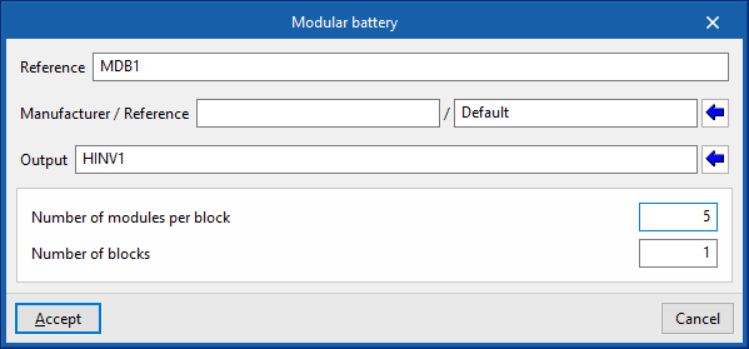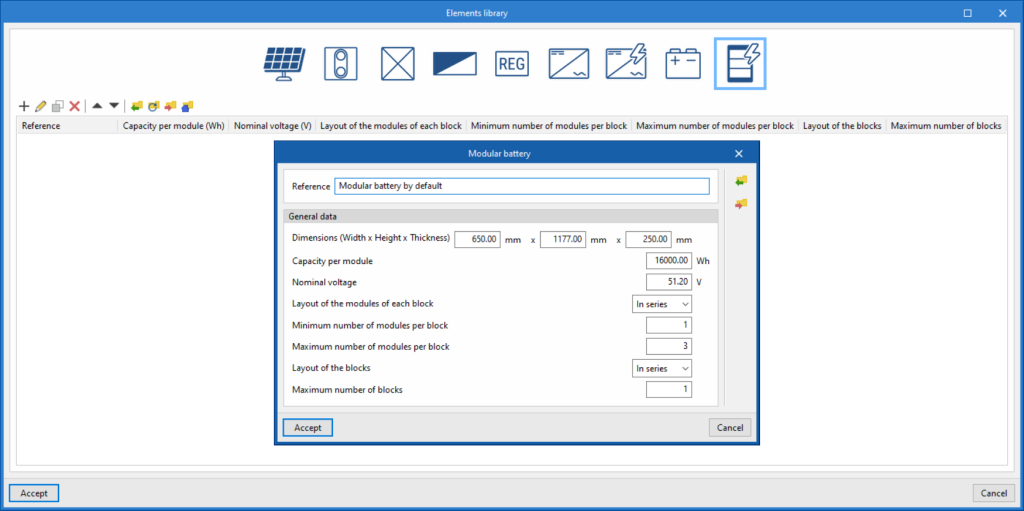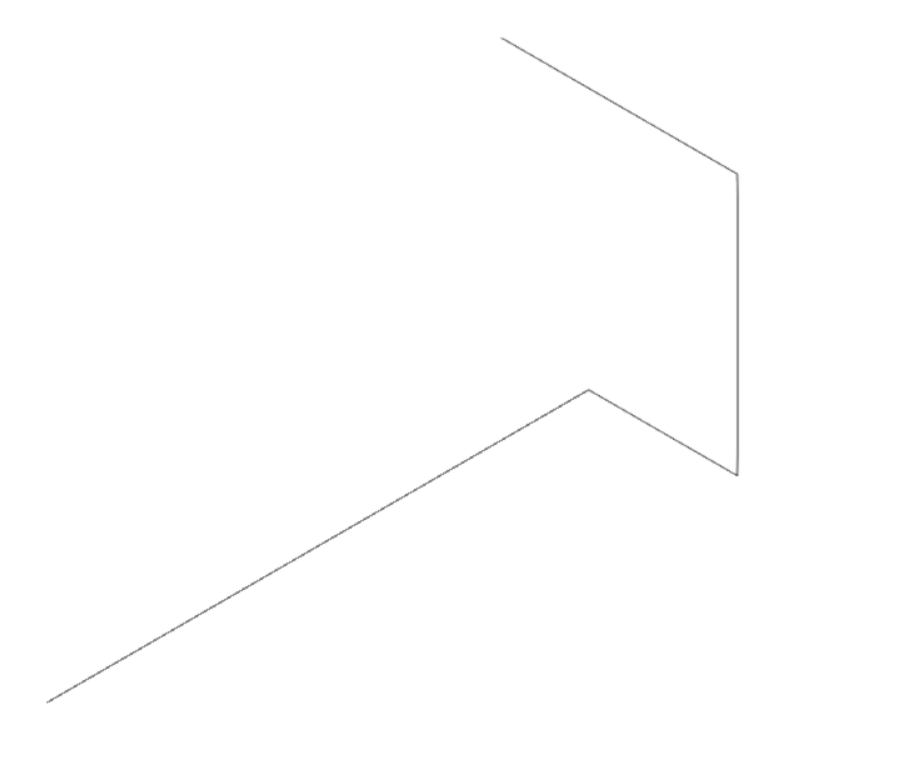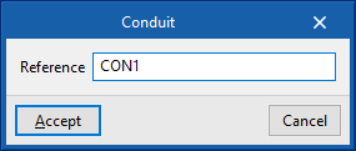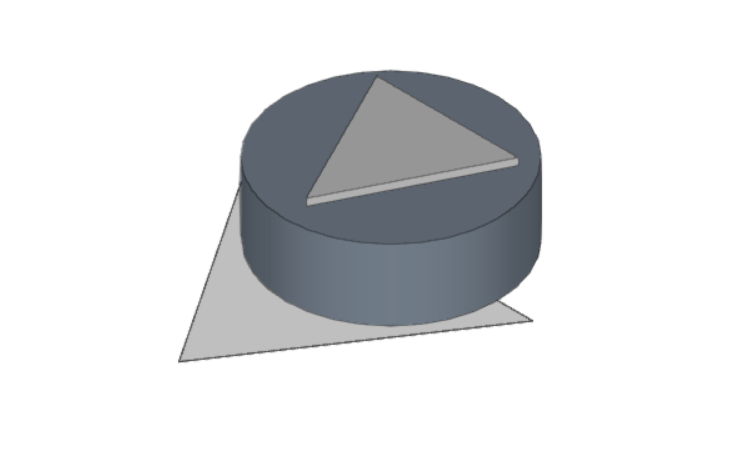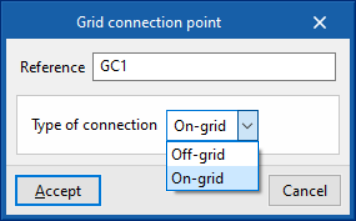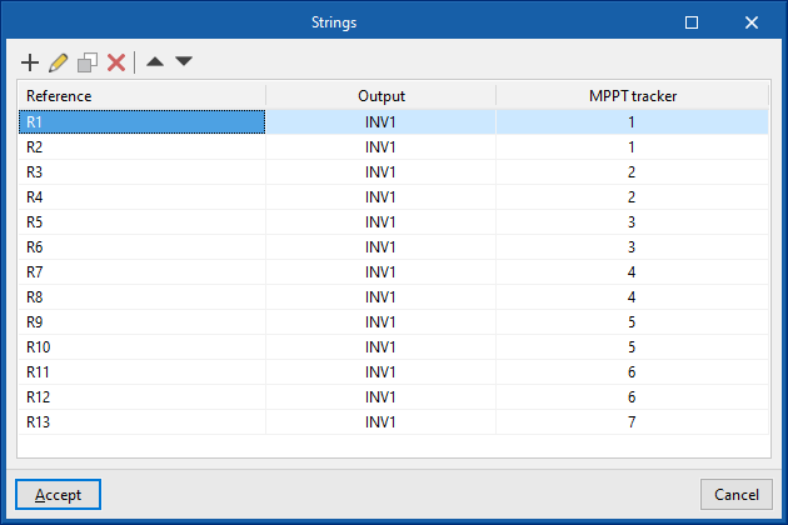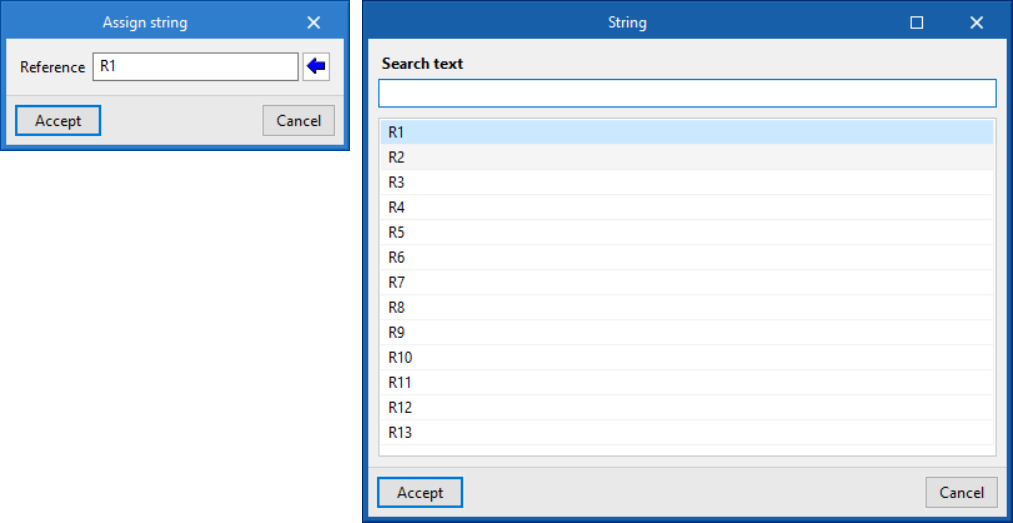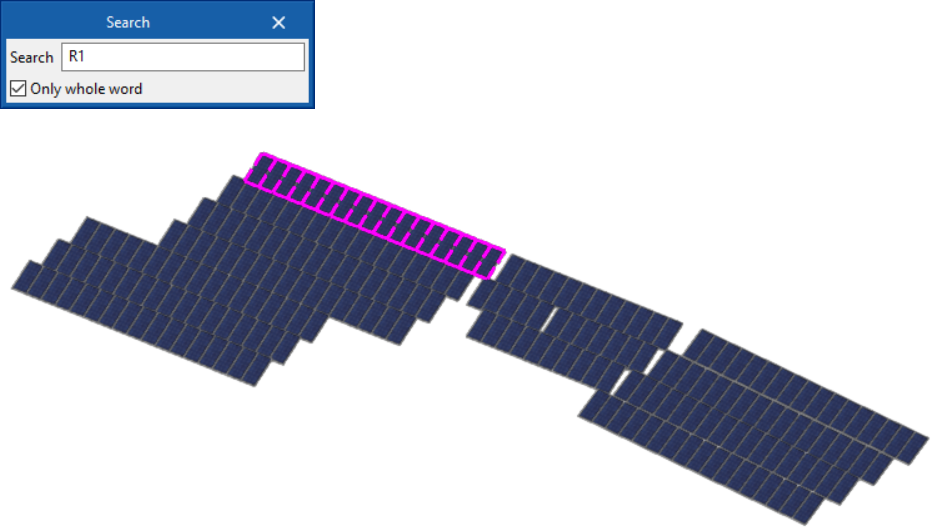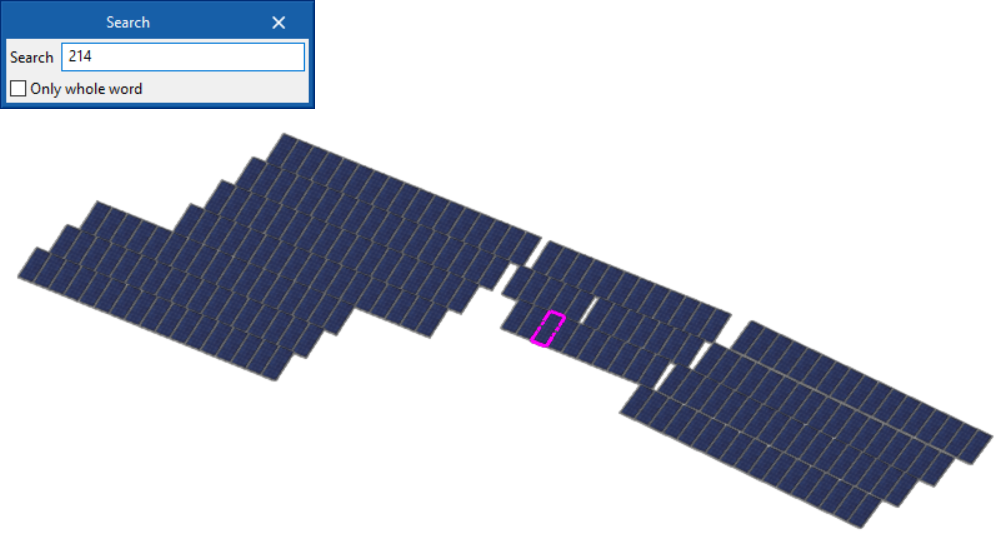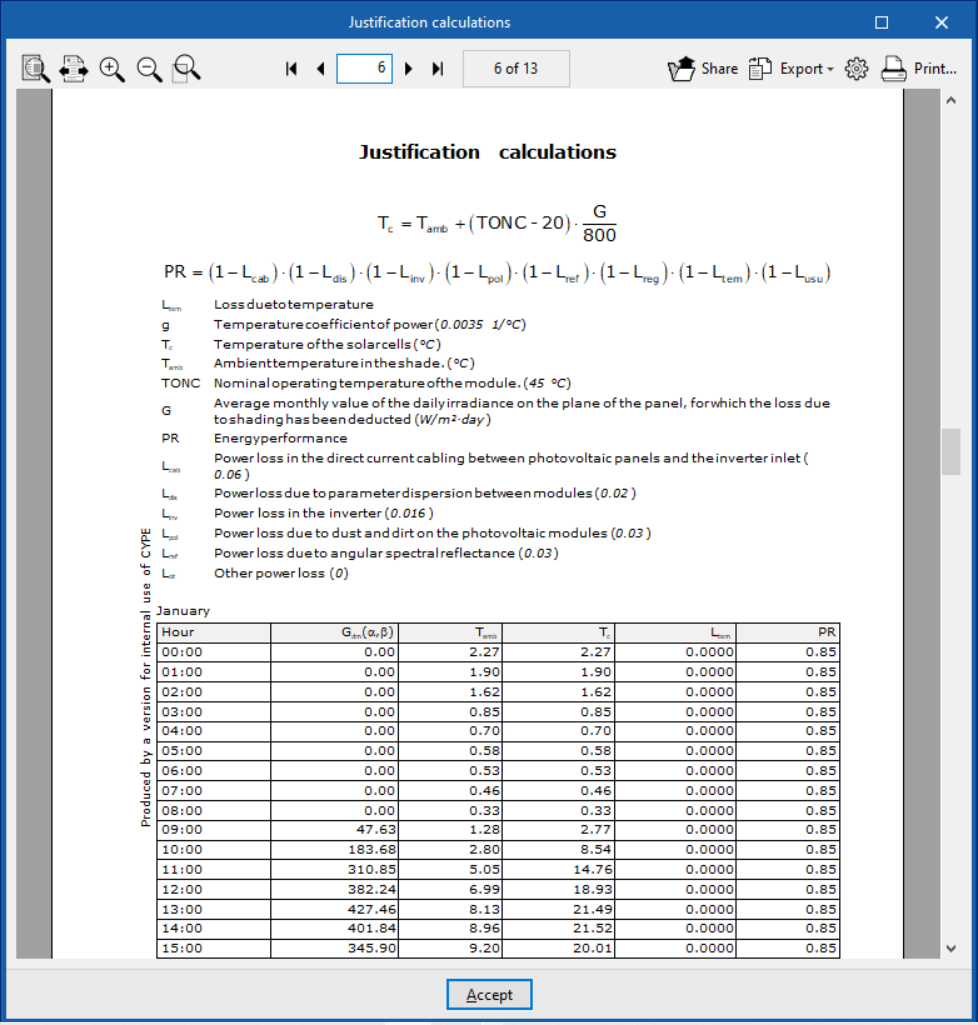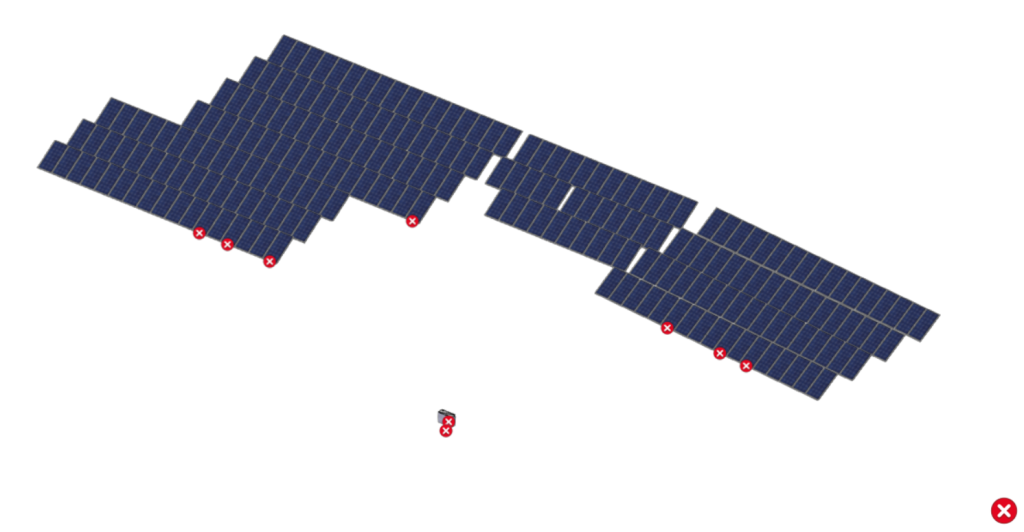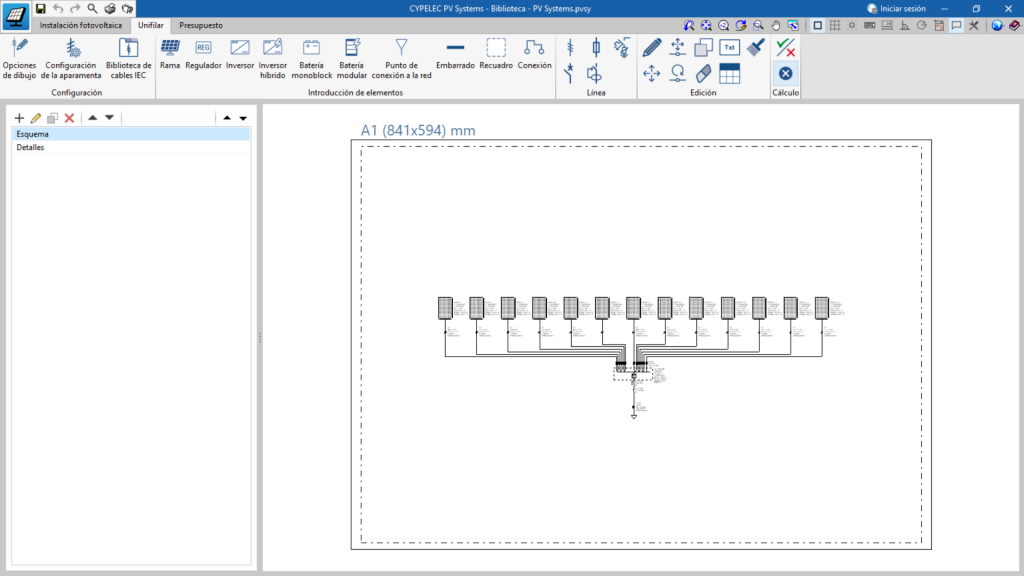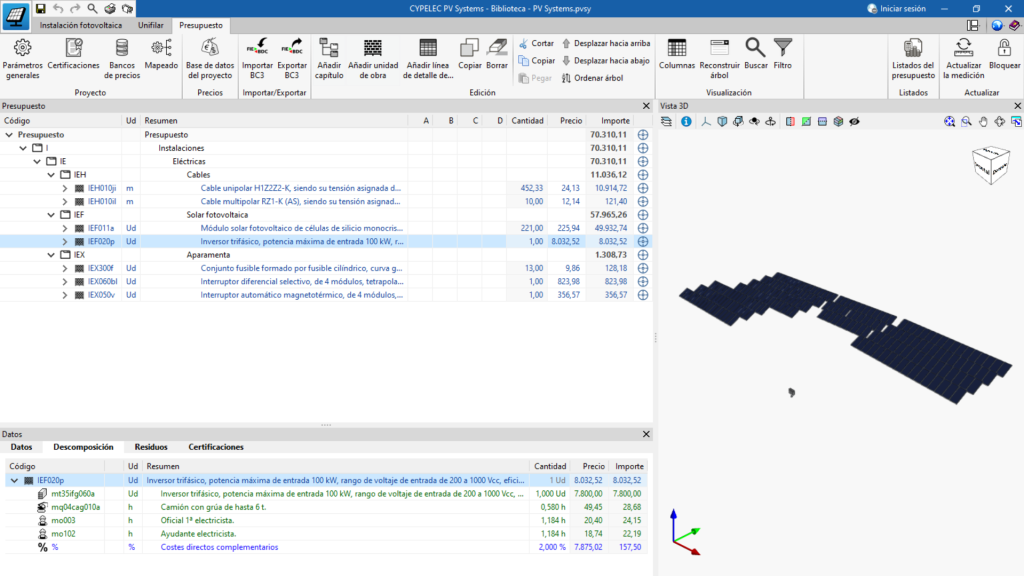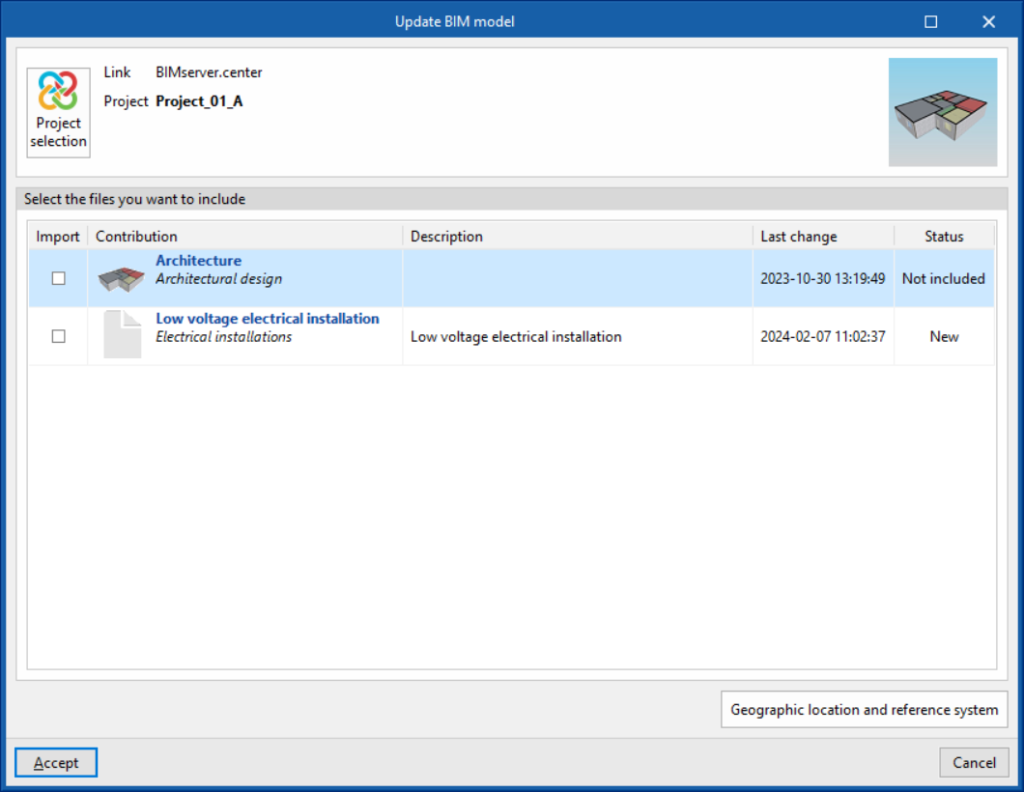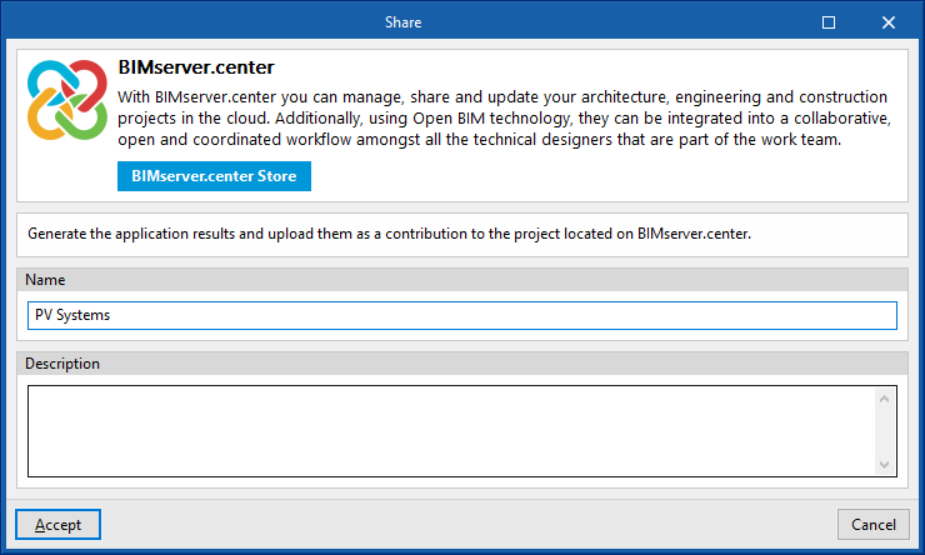Introducción
CYPELEC PV Systems es un software para el diseño y cálculo de instalaciones eléctricas fotovoltaicas. El programa dispone de recursos de integración BIM y permite importar modelos arquitectónicos generados en formato IFC además de ofrecer una biblioteca de elementos para definir las propiedades de los equipos. CYPELEC PV Systems incluye un predimensionador energético que ayuda a calcular el número de módulos fotovoltaicos necesarios en función del consumo de energía y de los datos de irradiación solar. Se pueden introducir los elementos de la instalación, como paneles solares, inversores y baterías, y realizar el cálculo teniendo en cuenta parámetros como la orientación, la inclinación y la sombra. Asimismo, el programa permite definir el esquema unifilar de la instalación, calcular el dimensionamiento del cableado, generar presupuestos y obtener resultados detallados, como la energía generada, las pérdidas y los parámetros eléctricos.
Flujos de trabajo compatibles con el programa
CYPELEC PV Systems, al ser una herramienta Open BIM y al estar conectada a la plataforma BIMserver.center, ofrece a sus usuarios diferentes opciones de flujo de trabajo.
- Modelado de la instalación fotovoltaica directamente en CYPELEC PV Systems.
- Importación de ficheros CAD en 2D en CAD, tales como DWG, DXF, PDF y JPG, para utilizarlos como referencia en el trazado de la instalación fotovoltaica.
- Importación de modelos arquitectónicos desarrollados en BIM a través del estándar IFC, creados con CYPE Architecture, IFC Builder o CYPECAD MEP. Estos tres programas disponen de opciones nativas de conexión con la plataforma BIMserver.center.
- Importación de modelos arquitectónicos desarrollados en BIM, a través del estándar IFC, creados con Autodesk Revit. Tanto la subida del modelo a la plataforma BIMserver.center como la descarga de información desde la plataforma a Autodesk Revit se realiza a través del Plugin Open BIM - Revit.
- Importación de modelos arquitectónicos desarrollados en BIM a través del estándar IFC desde otros programas de modelado arquitectónico, como Archicad o Allplan, entre otros. El modelo se carga en la plataforma BIMserver.center mediante la aplicación IFC Uploader.
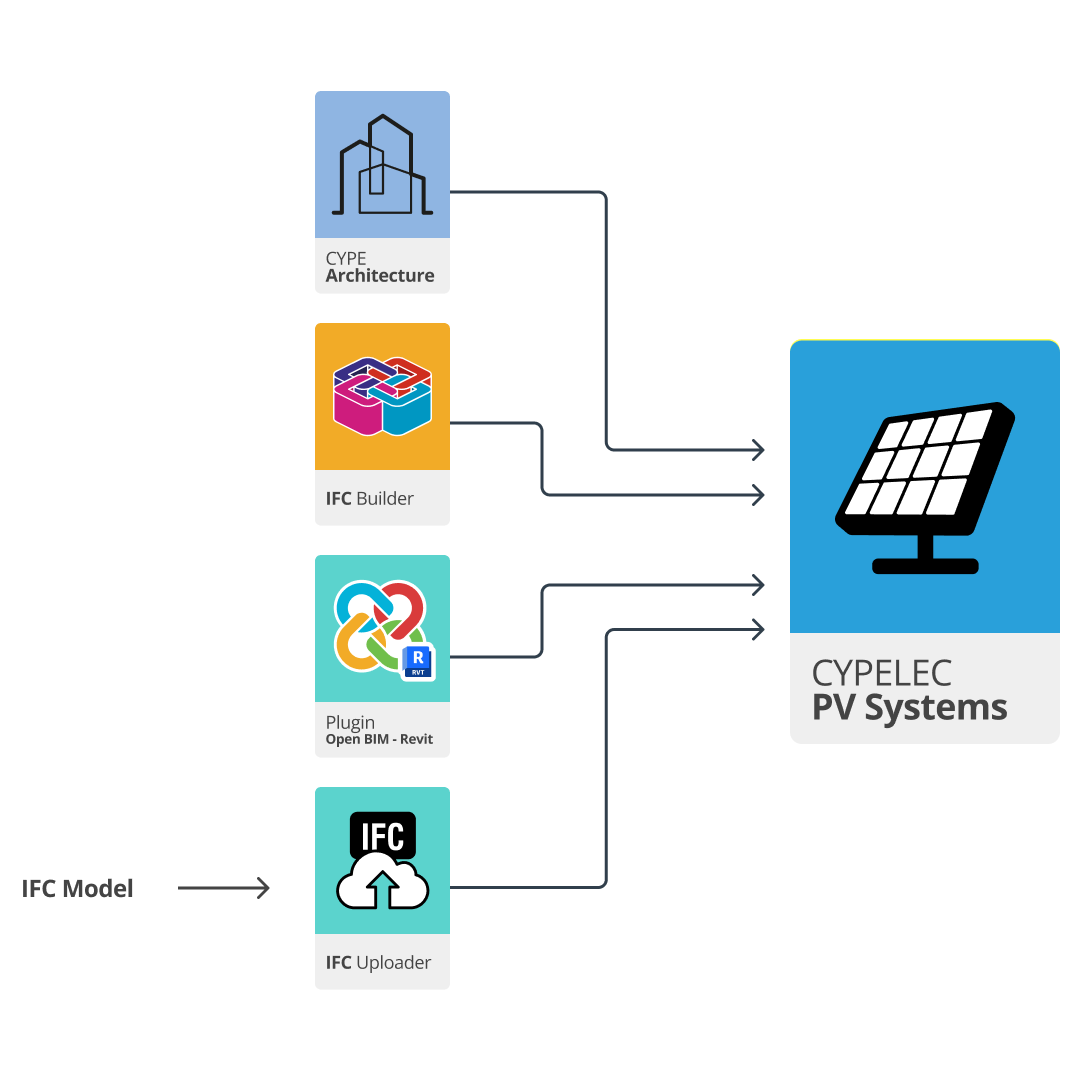
Entorno de trabajo
El entorno de trabajo de CYPELEC PV Systems es similar al de otros programas de modelado de CYPE.
La barra de herramientas superior contiene las principales herramientas para crear bibliotecas de proyectos, modelar e introducir los principales elementos de la instalación, gestionar grupos y conectarse a la plataforma BIMserver.center.
El área de visualización de los modelos se encuentra en lado derecho de la interfaz y permite modelar la instalación, así como visualizar en 3D todos los elementos del proyecto, incluyendo tanto los modelos introducidos en el programa como los modelos leídos que proceden de otras aplicaciones.
En el lado izquierdo se localizan las principales herramientas para definir las vistas de la instalación y gestionar la visibilidad tanto de los elementos leídos como de los propios.
Biblioteca de elementos
Antes de comenzar a diseñar la instalación, la aplicación dispone de una biblioteca de elementos en la que se pueden definir las propiedades de los equipos que se van a utilizar. Estas bibliotecas están orientadas a la integración de elementos de fabricantes.
Gestión de catálogos de elementos
Dentro de la pestaña "Instalación fotovoltaica", desde la opción "Catálogos" del bloque "Proyecto" de la barra de herramientas principal, pueden gestionarse los catálogos de elementos del modelo:

Catálogos de fabricantes
En la parte superior del cuadro de diálogo es posible gestionar los catálogos de fabricantes disponibles en el proyecto. En cada uno de ellos se puede descargar la información, actualizarla o borrarla.
- Fabricante
Referencia del fabricante. - Descargar
Descarga el catálogo del fabricante seleccionado. Los productos del catálogo estarán disponibles en el proyecto. - Actualizar
Actualiza a la última versión el catálogo del fabricante seleccionado, borrando la versión descargada en el proyecto. - Borrar
Borra el catálogo del fabricante seleccionado. Los productos del catálogo dejarán de estar disponibles en el proyecto.
Conexión con Open BIM Database
En la parte inferior del cuadro de diálogo, el programa permite al usuario identificarse con su cuenta y contraseña de Open BIM Database.
Configuración de las opciones generales
Dentro de la pestaña "Instalación fotovoltaica", en el bloque "Proyecto" de la barra de herramientas principal pueden gestionarse las "Opciones generales" del proyecto.

Estas son:
- Opciones de planos y de cálculo
- Referencias
- Parámetros generales
- Selección de materiales y equipos
- Cables
Referencias
Permite configurar los textos de referencia de los siguientes tipos de elementos de la instalación:
- Panel solar
- Inversor
- Inversor híbrido
- Regulador
- Batería monoblock
- Batería modular
- Caja de conexión
- Arqueta
- Cuadro eléctrico
- Canalización
- Punto de conexión a la red
Parámetros generales
Permite configurar los siguientes parámetros generales de cálculo:
- Caída de tensión máxima admisible en el generador fotovoltaico (CC) (%)
- Caída de tensión máxima admisible entre el inversor y el punto de conexión a la red (AC) (%)
- Orientación de la obra respecto al Norte (º)
- Intensidad de diseño en función de la intensidad máxima del generador (%)
- Potencia mínima del inversor respecto a la potencia instalada (%)
- Autonomía mínima de la instalación (días)
- Pérdidas máximas por orientación e inclinación
- Plano inclinado (%)
- Plano horizontal (%)
- Superposición (%)
- Integración arquitectónica (%)
Condiciones de cálculo

A través del botón "Condiciones de cálculo" se introducen los parámetros básicos del sistema, la ubicación y los valores de irradiancia o irradiación (en función de si desea trabajar con valores horarios o totales) en el plano horizontal. Además, existe la posibilidad de introducir los consumos, si se dispone de ellos.
En función de la configuración geométrica de los módulos fotovoltaicos introducidos, el programa calcula las pérdidas por orientación e inclinación. Las pérdidas por sombra se obtienen en función de las sombras proyectadas por los elementos arquitectónicos del proyecto vinculado, los propios paneles solares, los edificios cercanos y otros obstáculos del entorno.
Predimensionador energético

Antes de comenzar a introducir los elementos, el programa dispone de una herramienta integrada que permite estimar el número de módulos fotovoltaicos necesarios para la futura instalación. Se trata de un predimensionador que requiere que se faciliten los siguientes datos:
- El consumo eléctrico estimado o real, obtenido a partir de los datos facilitados por la compañía eléctrica.
- Los datos de irradiación del emplazamiento y la orientación e inclinación de los paneles fotovoltaicos. Los datos de irradiación pueden ser proporcionados por diversas fuentes, como el PVGIS (Photovoltaic Geographical Information System).
La introducción de los datos anteriores permite seleccionar el tipo de instalación. Pueden seleccionarse las siguientes combinaciones:
- Instalación aislada de la red con baterías monoblock.
- Instalación aislada de la red con baterías modulares.
- Instalación conectada a la red sin almacenamiento.
- Instalación conectada a la red con acumulación y autonomía.
- Instalación conectada a la red con acumulación de energía sobrante.
Introducción de paneles solares y filas de paneles
Dentro de la pestaña "Instalación fotovoltaica", en el bloque "Introducción de elementos" de la barra de herramientas principal se encuentran las opciones para introducir paneles solares y filas de paneles solares:

Panel solar
Permite introducir paneles solares de forma individual.
Al introducir cada panel solar, el programa exige la definición de las siguientes características:
- Referencia
Referencia del ejemplar de panel solar. - Fabricante / Referencia
Referencia del fabricante y del modelo de panel solar utilizado. El programa permite la importación de datos de biblioteca mediante el asistente disponible a la derecha. - Rama
Referencia de la rama o string a la que va conectado el panel solar, en serie, junto a otros paneles solares. - Instalación
Permite definir las características de la instalación del panel solar.- Disposición
- Vertical
- Horizontal
- Tipo de instalación
El programa considera cuatro casos para determinar las condiciones de instalación de los paneles:- Plano inclinado
Los módulos se sitúan sobre una superficie inclinada, utilizando soportes para disponerlos con una orientación e inclinación determinadas. - Plano horizontal
Los módulos se sitúan sobre una superficie horizontal, utilizando soportes para disponerlos con una orientación e inclinación determinadas. - Superposición
Los módulos se colocan de forma superpuesta y paralela a la envolvente del edificio. No se acepta en este caso la disposición horizontal, con el fin de favorecer la autolimpieza de los módulos. - Integración arquitectónica
Los módulos sustituyen a elementos constructivos convencionales o son elementos constituyentes de la composición arquitectónica, cumpliendo así una doble función energética y arquitectónica.
Una regla fundamental a seguir para conseguir la superposición o la integración arquitectónica de las instalaciones solares es la de mantener, dentro de lo posible, la alineación con los ejes principales de la edificación. - Orientación respecto al Sur (α) e inclinación (β) (º)
Permiten posicionar el panel introduciendo sus ángulos de orientación e inclinación. Estos datos se recalculan si los paneles son rotados. - Factor de sombra (FS)
Permite consultar o editar directamente el factor de sombra del panel. Este valor se actualiza durante el cálculo en función de las sombras calculadas por el programa. Si se bloquea este valor, se desactiva la opción "Pérdidas por sombras". - Pérdidas por sombras
Permite visualizar o editar el perfil de sombras del panel mediante una carta solar cilíndrica. - Pérdidas por orientación e inclinación
Permite visualizar las pérdidas por orientación e inclinación a través del diagrama de aprovechamiento solar.
- Plano inclinado
- Disposición
Biblioteca de paneles solares
En la opción "Biblioteca de elementos", dentro del bloque "Proyecto", es posible crear y editar las bibliotecas de tipologías de paneles solares disponibles.
Los datos asociados a cada tipología de panel solar son los siguientes:
- Referencia
- Dimensiones (Anchura x Altura x Espesor) (mm)
- Potencia nominal (W)
- Temperatura de operación nominal del módulo (TONC) (ºC)
- Coeficiente de corrección de la temperatura por potencia (g) (%/ºC)
- Intensidad de cortocircuito (Isc) (A)
- Voltaje en vacío (Voc) (V)
- Intensidad máxima en el pico de potencia (Impp) (A)
- Voltaje máximo en el pico de potencia (Vmpp) (V)
- Eficiencia (%)
Fila de paneles
Permite introducir una fila de paneles solares.
Es posible seleccionar entre los siguientes métodos de introducción de filas de paneles solares:
- Introducir paneles solares entre dos puntos
Selecciona dos puntos del modelo e introduce tantos paneles solares como sea posible entre los mismos. - Introducir paneles solares en una dirección
Selecciona un punto del modelo e introduce el "Número de paneles solares" indicado en la dirección seleccionada.
Es necesario definir también las propiedades de los paneles solares de la fila:
- Invertir el sentido de los paneles solares (opcional)
Esta opción permite situar los paneles solares a la derecha de la línea introducida, en lugar de a la izquierda como ocurre por defecto. - Fabricante / Referencia
Referencia del fabricante y del modelo de panel solar utilizado. El programa permite la importación de datos de biblioteca mediante el asistente disponible a la derecha. - Instalación
Define las características de la instalación de los paneles solares de la fila.- Disposición
- Vertical
- Horizontal
- Tipo de instalación
El programa considera el siguiente caso para determinar las condiciones de instalación de los paneles:- Plano horizontal
Los módulos se sitúan sobre una superficie horizontal, utilizando soportes para disponerlos con una orientación e inclinación determinadas.
- Plano horizontal
- Inclinación (β) (º)
Permite introducir la inclinación de los paneles de la fila.
- Disposición
Pérdidas por sombras
Las pérdidas por sombras de cada panel solar se obtienen en función de su perfil de sombras, formado por las sombras proyectadas por los elementos arquitectónicos del modelo vinculado, los propios paneles solares, los edificios próximos y otros obstáculos del entorno.
Utilizando la opción "Pérdidas por sombras" en la ventana de edición de cada panel, el programa permite consultar o editar el perfil de sombras asociado:
- Polígonos de sombras
En la parte superior del panel, es posible consultar o introducir manualmente los polígonos que forman el perfil de sombras utilizando las siguientes tablas:- Superior (Azimut solar 1 (º), Elevación 1 (º), Azimut solar 2 (º), Elevación 2 (º)
Introduce polígonos de sombras que parten de la vertical (elevación de 90º). - Inferior (Azimut solar 1 (º), Elevación 1 (º), Azimut solar 2 (º), Elevación 2 (º)
Introduce polígonos de sombras que parten del horizonte (elevación de 0º).- Crear un polígono mediante la opción simplificada
Esta opción abre un asistente que permite generar un polígono de sombras introduciendo únicamente la orientación del elemento (sur, este, noreste, noroeste, sureste o sudoeste) y los datos de distancia y altura de los puntos medio y extremos del obstáculo (d, d1, d2 y h). En la parte inferior se muestran los puntos del polígono de sombras resultante.
- Crear un polígono mediante la opción simplificada
- Superior (Azimut solar 1 (º), Elevación 1 (º), Azimut solar 2 (º), Elevación 2 (º)
- Perfil de sombras
En este área se visualiza la carta solar cilíndrica, que indica la posición del sol para cada fecha y hora del año mediante el azimut solar y la elevación, junto con el perfil de sombras definido o calculado. - Mantener el perfil de sombras al calcular (opcional)
Si no se introducen los obstáculos y se opta por introducir el perfil de sombras manualmente, se debe marcar esta opción siguiente para que el perfil de sombras introducido se mantenga y no se calcule.
También es posible considerar para todos los paneles de cada rama el factor de sombras más desfavorable de todos ellos.
Pérdidas por orientación e inclinación
Las pérdidas por orientación e inclinación se calculan en función de la configuración geométrica de los módulos fotovoltaicos introducidos y se pueden consultar utilizando la opción "Pérdidas por orientación e inclinación" en la ventana de edición de cada panel.
De esta forma, se accede a un diagrama de porcentaje de aprovechamiento solar en función de la orientación respecto al sur (α) y de la inclinación (β) del panel.
Además, se muestran las inclinaciones mínima y máxima (βmin, βmax) que permiten un aprovechamiento superior al 90% (con pérdidas por orientación e inclinación iguales o menores del 10%) para la orientación respecto al sur seleccionada, incluyendo la corrección por latitud, y se comprueba que la inclinación del panel entre en este rango.
Introducción de elementos de la instalación
Dentro de la pestaña "Instalación fotovoltaica", en el bloque "Introducción de elementos" de la barra de herramientas principal, se encuentran las opciones para introducir el resto de elementos de la instalación:

Arqueta
Permite introducir una arqueta. Las arquetas se deben disponer en la salida de una rama de paneles solares, una caja de conexión, un inversor u otra arqueta.
Al introducir una arqueta es necesario indicar los siguientes parámetros:
- Referencia
Referencia de la arqueta. - Fabricante / Referencia
Referencia del fabricante y del modelo de arqueta utilizado. El programa permite la importación de datos de biblioteca mediante el asistente disponible a la derecha. - Salida
Referencia del elemento situado en la salida de la arqueta. El programa permite la búsqueda de elementos por su referencia mediante el asistente disponible a la derecha. - Seguidor MPPT
Índice del seguidor de punto de máxima potencia (Maximum Power Point Tracker).
Biblioteca de arquetas
En la opción "Biblioteca de elementos", dentro del bloque "Proyecto", es posible crear y editar las bibliotecas de tipologías de arquetas disponibles.
Los datos asociados a cada tipología de arqueta son los siguientes:
- Referencia
- Datos generales
- Dimensiones (Anchura x Longitud x Altura) (mm)
Caja de conexión
Permite introducir una caja de conexión. Las cajas de conexión se deben disponer en la salida de una rama de paneles solares, una arqueta, un inversor, un cuadro eléctrico u otra caja de conexión.
Al introducir una caja de conexión es necesario indicar los siguientes parámetros:
- Referencia
Referencia de la caja de conexión. - Fabricante / Referencia
Referencia del fabricante y del modelo de caja de conexión utilizado. El programa permite la importación de datos de biblioteca mediante el asistente disponible a la derecha. - Salida
Referencia del elemento situado en la salida de la caja de conexión. El programa permite la búsqueda de elementos por su referencia mediante el asistente disponible a la derecha. - Seguidor MPPT
Configura el seguidor de punto de máxima potencia (Maximum Power Point Tracker) asociado.
Biblioteca de cajas de conexión
En la opción "Biblioteca de elementos", dentro del bloque "Proyecto", es posible crear y editar las bibliotecas de tipologías de cajas de conexión disponibles.
Los datos asociados a cada tipología de caja de conexión son los siguientes:
- Referencia
- Datos generales
- Dimensiones (Anchura x Longitud x Altura) (mm)
Cuadro eléctrico
Permite introducir un cuadro eléctrico. Los cuadros eléctricos se deben disponer en la salida de un inversor. Se debe disponer una caja de conexión, una arqueta o un punto de conexión a la red en la salida del cuadro eléctrico.
Al introducir un cuadro eléctrico es necesario indicar los siguientes parámetros:
- Referencia
Referencia del cuadro eléctrico. - Fabricante / Referencia
Referencia del fabricante y del modelo de cuadro eléctrico utilizado. El programa permite la importación de datos de biblioteca mediante el asistente disponible a la derecha. - Salida
Referencia del elemento situado en la salida del cuadro eléctrico. El programa permite la búsqueda de elementos por su referencia mediante el asistente disponible a la derecha.
Biblioteca de cuadros eléctricos
En la opción "Biblioteca de elementos", dentro del bloque "Proyecto", es posible crear y editar las bibliotecas de tipologías de cuadros eléctricos disponibles.
Los datos asociados a cada tipología de cuadro eléctrico son los siguientes:
- Referencia
- Datos generales
- Dimensiones (Anchura x Altura x Espesor) (mm)
Regulador
Permite introducir un regulador. Se debe disponer un inversor o una batería monoblock en la salida del regulador.
Al introducir un regulador es necesario indicar los siguientes parámetros:
- Referencia
Referencia del regulador. - Fabricante / Referencia
Referencia del fabricante y del modelo de regulador utilizado. El programa permite la importación de datos de biblioteca mediante el asistente disponible a la derecha. - Salida
Referencia del elemento situado en la salida del regulador. El programa permite la búsqueda de elementos por su referencia mediante el asistente disponible a la derecha.
Biblioteca de reguladores
En la opción "Biblioteca de elementos", dentro del bloque "Proyecto", es posible crear y editar las bibliotecas de tipologías de reguladores disponibles.
Los datos asociados a cada tipología de regulador son los siguientes:
- Referencia
- Datos generales
- Dimensiones (Anchura x Altura x Espesor) (mm)
- Rendimiento (%)
- Intensidad de carga nominal (A)
- Voltaje nominal (V)
- Voltaje de circuito abierto de entrada máximo (V)
- Potencia de entrada máxima (W)
Inversor
Permite introducir un inversor. Los inversores se deben disponer en la salida de una rama de paneles solares, una caja de conexión, una arqueta, un regulador o una batería monoblock. Se debe disponer una caja de conexión, una arqueta, un cuadro eléctrico o un punto de conexión a la red en la salida del inversor.
Al introducir un inversor es necesario indicar los siguientes parámetros:
- Referencia
Referencia del inversor. - Fabricante / Referencia
Referencia del fabricante y del modelo de inversor utilizado. El programa permite la importación de datos de biblioteca mediante el asistente disponible a la derecha. - Salida
Referencia del elemento situado en la salida del inversor. El programa permite la búsqueda de elementos por su referencia mediante el asistente disponible a la derecha.
Biblioteca de inversores
En la opción "Biblioteca de elementos", dentro del bloque "Proyecto", es posible crear y editar las bibliotecas de tipologías de inversores disponibles.
Los datos asociados a cada tipología de inversor son los siguientes:
- Referencia
- Datos generales
- Dimensiones (Anchura x Altura x Espesor) (mm)
- Número de seguidores MPPT
- Número máximo de entradas por MPPT
- Rendimiento (%)
- Voltaje mínimo por MPPT (V)
- Voltaje máximo por MPPT (V)
- Potencia nominal (W)
- Potencia pico (W)
- Intensidad máxima de entrada por MPPT (A)
- Factor de potencia (cos φ)
- Voltaje nominal (fase-neutro) (V)
- Polaridad (Monofásica / Trifásica)
Inversor híbrido
Permite introducir un inversor híbrido. Los inversores híbridos se deben disponer en la salida de una rama de paneles solares, una caja de conexión, una arqueta, un regulador o una batería monoblock. Se debe disponer una caja de conexión, una arqueta, un cuadro eléctrico o un punto de conexión a la red en la salida del inversor híbrido.
Al introducir un inversor híbrido es necesario indicar los siguientes parámetros:
- Referencia
Referencia del inversor híbrido. - Fabricante / Referencia
Referencia del fabricante y del modelo de inversor híbrido utilizado. El programa permite la importación de datos de biblioteca mediante el asistente disponible a la derecha. - Salida
Referencia del elemento situado en la salida del inversor híbrido. El programa permite la búsqueda de elementos por su referencia mediante el asistente disponible a la derecha.
Biblioteca de inversores híbridos
En la opción "Biblioteca de elementos", dentro del bloque "Proyecto", es posible crear y editar las bibliotecas de tipologías de inversores híbridos disponibles.
Los datos asociados a cada tipología de inversor híbrido son los siguientes:
- Referencia
- Datos generales
- Dimensiones (Anchura x Altura x Espesor) (mm)
- Número de seguidores MPPT
- Número máximo de entradas por MPPT
- Rendimiento (%)
- Voltaje mínimo por MPPT (V)
- Voltaje máximo por MPPT (V)
- Potencia nominal (W)
- Potencia pico (W)
- Intensidad máxima de entrada por MPPT (A)
- Factor de potencia (cos φ)
- Voltaje nominal (fase-neutro) (V)
- Polaridad (Monofásica / Trifásica)
- Conexión con batería modular
- Voltaje de operación de entrada a la batería mínimo (V)
- Voltaje de operación de entrada a la batería máximo (V)
- Intensidad de operación máxima (A)
- Potencia de carga máxima (W)
- Potencia de descarga máxima (W)
Batería monoblock
Permite introducir una batería monoblock. Se debe disponer un regulador o un inversor en la salida de la batería monoblock.
Al introducir una batería monoblock es necesario indicar los siguientes parámetros:
- Referencia
Referencia de la batería monoblock. - Fabricante / Referencia
Referencia del fabricante y del modelo de batería monoblock utilizado. El programa permite la importación de datos de biblioteca mediante el asistente disponible a la derecha. - Salida
Referencia del elemento situado en la salida de la batería monoblock. El programa permite la búsqueda de elementos por su referencia mediante el asistente disponible a la derecha. - Tipo de instalación
- Batería individual
- Banco de baterías
- Número de baterías en serie
- Número de baterías en paralelo
Biblioteca de baterías monoblock
En la opción "Biblioteca de elementos", dentro del bloque "Proyecto", es posible crear y editar las bibliotecas de tipologías de baterías monoblock disponibles.
Los datos asociados a cada tipología de batería monoblock son los siguientes:
- Referencia
- Datos generales
- Dimensiones (Anchura x Altura x Espesor) (mm)
- Voltaje de acumulación (V)
- Profundidad de descarga (%)
- Capacidad de descarga (Ah)
- Tiempo de descarga (h)
Batería modular
Permite introducir una batería modular. Se debe disponer un inversor híbrido en la salida de la batería modular.
Al introducir una batería modular es necesario indicar los siguientes parámetros:
- Referencia
Referencia de la batería modular. - Fabricante / Referencia
Referencia del fabricante y del modelo de batería modular utilizado. El programa permite la importación de datos de biblioteca mediante el asistente disponible a la derecha. - Salida
Referencia del elemento situado en la salida de la batería modular. El programa permite la búsqueda de elementos por su referencia mediante el asistente disponible a la derecha. - Número de módulos por bloque
- Número de bloques
Biblioteca de baterías modulares
En la opción "Biblioteca de elementos", dentro del bloque "Proyecto", es posible crear y editar las bibliotecas de tipologías de baterías modulares disponibles.
Los datos asociados a cada tipología de batería modular son los siguientes:
- Referencia
- Datos generales
- Dimensiones (Anchura x Altura x Espesor) (mm)
- Capacidad por módulo (Wh)
- Voltaje nominal (V)
- Disposición de los módulos de cada bloque (En serie / En paralelo)
- Número mínimo de módulos por bloque
- Número máximo de módulos por bloque
- Disposición de los bloques (En serie / En paralelo)
- Número máximo de bloques
Canalización
Permite introducir una canalización para conectar los elementos de la instalación.
Al introducir una canalización es necesario indicar los siguientes parámetros:
- Referencia
Referencia de la canalización.
Punto de conexión a la red
Permite introducir el punto de conexión a la red. El punto de conexión a la red debe disponerse en la salida de un inversor, una caja de conexión, una arqueta o un cuadro eléctrico. Solamente se permite la introducción de un punto de conexión a la red en el modelo.
Al introducir el punto de conexión a la red es necesario indicar los siguientes parámetros:
- Referencia
Referencia del punto de conexión a la red. - Tipo de conexión
- Conectada a la red
- Aislada de la red
Creación y asignación de ramas
Dentro de la pestaña "Instalación fotovoltaica", en el bloque "Grupos" de la barra de herramientas principal se encuentran las opciones para definir las ramas de paneles solares de la instalación:

Ramas
Permite acceder a una tabla en la que se crean y editan los datos de las ramas de la instalación. Las ramas o strings conectan un grupo de paneles solares en serie.
En cada una de las ramas se definen las siguientes características:
- Referencia
Referencia de la rama. - Salida
Selecciona el inversor de salida de la rama indicando su referencia. - Seguidor MPPT
Configura el seguidor de punto de máxima potencia (Maximum Power Point Tracker) asociado a la rama. El programa comprueba de forma independiente el voltaje de entrada de cada uno de los seguidores MPPT.
Asignar rama
Permite realizar la asignación de las ramas a los paneles solares de la instalación.
Al pulsar sobre la opción, el programa abre un diálogo con la siguiente opción:
- Referencia
Introduce la referencia de la rama a asignar. Es posible buscar las ramas ya creadas utilizando el asistente a la derecha.
Después, se seleccionan en el modelo los paneles asignados a la rama indicada.
Herramientas de edición de la instalación fotovoltaica
Dentro de la pestaña "Instalación fotovoltaica", en el bloque "Edición" de la barra de herramientas principal se encuentran las siguientes opciones para editar la instalación:

El área de herramientas de este bloque permite realizar las siguientes operaciones:
| Editar | Edita las propiedades paramétricas del elemento seleccionado en el modelo. | |
| Copiar | Crea una copia de uno o varios elementos. | |
| Mover un grupo de elementos | Mueve un grupo de elementos. | |
| Mover | Mueve un elemento o un nudo de un elemento. | |
| Girar un grupo de elementos | Gira un grupo de elementos. | |
| Girar | Gira un elemento alrededor de los ejes "x", "y" o "z". | |
| Modificar posición en altura | Modifica la posición en altura de un elemento especificando un desplazamiento relativo o la cota absoluta. | |
| Borrar | Borra un elemento introducido previamente. | |
| Medir | Mide longitudes entre puntos definidos en el modelo. Si se selecciona un contorno cerrado, también indica el área. | |
| Asignar | Asigna las propiedades paramétricas del elemento seleccionado a otros elementos. |
Herramientas de búsqueda
Dentro de la pestaña "Instalación fotovoltaica", en el bloque "Edición" de la barra de herramientas principal se encuentran las siguientes opciones para buscar ramas o elementos de la instalación:

Buscar ramas
Permite buscar ramas introduciendo un texto de referencia. Los paneles asociados a la rama se iluminan para poder identificarlos en el modelo.
- Sólo palabra completa (opcional)
Si esta opción está activada, solamente se muestran las ramas cuya referencia completa coincida con el texto introducido.
Buscar elementos
Permite buscar cualquier tipo de elemento introduciendo un texto de referencia. Los elementos se iluminan para poder identificarlos en el modelo.
- Sólo palabra completa (opcional)
Si esta opción está activada, solamente se muestran los elementos cuya referencia completa coincida con el texto introducido.
Cálculo, comprobaciones y dimensionamiento
Dentro de la pestaña "Instalación fotovoltaica", en el bloque "Edición" de la barra de herramientas principal se encuentran las siguientes opciones, relacionadas con el cálculo de la instalación:

Actualizar resultados
Permite realizar el cálculo y dimensionado de la instalación, actualizando los resultados de los elementos.
Abre el cuadro de diálogo "Cálculo de sombras", que permite gestionar las siguientes opciones:
- Cálculo con perfil de sombras simplificado (opcional)
Mediante el cálculo simplificado de sombras el proceso de proyección solar se lleva a cabo con un menor número de posiciones del sol, reduciendo así el tiempo de cálculo. - Considerar para todos los paneles de la rama el factor de sombras más desfavorable de todos ellos (opcional)
Mediante esta opción, el programa asigna a todos los paneles asociados a cada rama el factor de sombras de menor valor que encuentre en cualquiera de ellos.


Consultar resultados
Permite consultar los resultados del último cálculo efectuado.
Al pulsar sobre cada elemento, el programa ofrece un listado de cálculos justificativos.
Esquema unifilar
El programa permite dibujar el esquema unifilar de la instalación en la pestaña "Unifilar", situada en la parte superior izquierda de la ventana principal.
En este esquema, los elementos tendrán sus parámetros eléctricos y estarán conectados mediante canalizaciones, donde se definirá el tipo de cable con sus características y accesorios.
De este modo, una vez definido el esquema unifilar, el programa calculará los parámetros eléctricos de cada una de las canalizaciones y realizará las siguientes comprobaciones basadas en la norma internacional IEC:
- Intensidad admisible.
- Coordinación entre conductores y dispositivos de protección contra sobrecargas.
- Caída de tensión.
Presupuesto de la instalación
Salida de resultados
Planos en formato DWG, DXF o PDF
Los planos generados en CYPELEC PV Systems pueden exportarse en formato DWG, DXF o PDF.
Es posible exportar tanto los planos creados en la pestaña "Unifilar" como otros planos generados a partir de las vistas del modelo de la instalación fotovoltaica.
Listados del proyecto
A partir de un modelo realizado y calculado en CYPELEC PV Systems se pueden exportar los siguientes informes:
- Cálculos justificativos.
- Resumen de producción.
El programa muestra los siguientes resultados:
- Energía producida por cada panel solar y por todo el conjunto.
- Pérdidas por orientación e inclinación.
- Pérdidas por sombra.
- Pérdidas por temperatura.
- Secciones necesarias en los cables para soportar las corrientes generadas en cada sección y no superar el valor máximo de caída de tensión permitido.
- Valores de potencia, tensión e intensidad admitidos por el inversor en función de la configuración adoptada.
- Valores de potencia y tensión permitidos por el regulador.
Archivos IFC y glTF, compatibles con BIMserver.center
Al exportar el proyecto a la plataforma BIMserver.center se exportará automáticamente un modelo 3D en formato IFC y glTF para la integración del modelo de la estructura en el proyecto Open BIM, permitiendo:
- la visualización del modelo en la plataforma online;
- la visualización del modelo en la aplicación BIMserver.center para iOS y Android;
- la visualización del modelo en realidad virtual y en realidad aumentada;
- la visualización del modelo en otras herramientas de CYPE;
- la integración del modelo en el proyecto y compatibilidad con el resto de disciplinas del proyecto con Open BIM Model Checker.
Integración en la plataforma BIMserver.center
Muchos de los programas de CYPE están conectados a la plataforma BIMserver.center y permiten el trabajo colaborativo a través del intercambio de archivos en formatos basados en estándares abiertos.
Cabe recordar que para trabajar en BIMserver.center el usuario puede registrarse gratuitamente en la plataforma y crear un perfil.
Cuando se accede a un programa conectado a la plataforma, este es capaz de establecer la conexión con un proyecto en BIMserver.center. De esta forma, los archivos de los proyectos desarrollados colaborativamente en BIMserver.center se mantienen actualizados.

Opciones disponibles en CYPELEC PV Systems
Dentro de la pestaña "Instalación fotovoltaica", en el bloque “BIMserver.center" de la barra de herramientas principal se encuentran las funcionalidades necesarias para utilizar CYPELEC PV Systems junto a otras herramientas de BIMserver.center:

Actualizar
Permite actualizar la información contenida en los modelos importados previamente al proyecto, o importar nuevos modelos si se desea.
Compartir
Permite exportar la información de la instalación desarrollada con CYPELEC PV Systems a BIMserver.center para compartirla con otros usuarios, incluyendo la medición y los listados de cálculo de la instalación.
Durante el proceso de exportación se puede definir la información relacionada con la identificación de los archivos a exportar:
- Nombre
- Descripción
Licencias y módulos compatibles
CYPELEC PV Systems puede descargarse desde la plataforma BIMserver.center y requiere que la licencia de usuario incluya el módulo:
IFV - Instalaciones fotovoltaicas
El módulo IFV permite el cálculo de instalaciones fotovoltaicas en CYPELEC PV Systems.